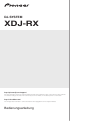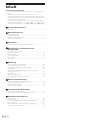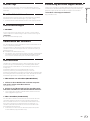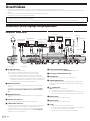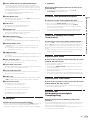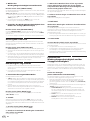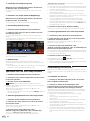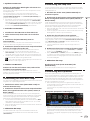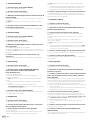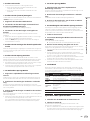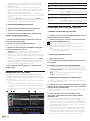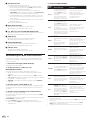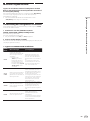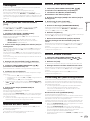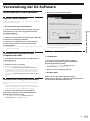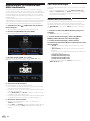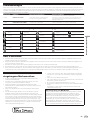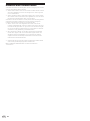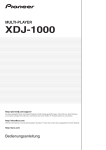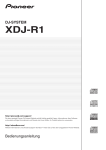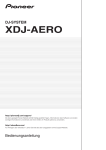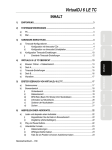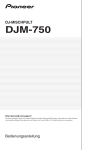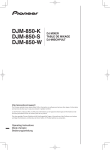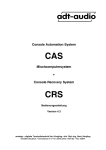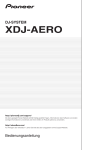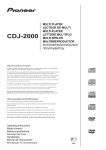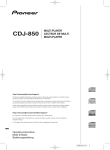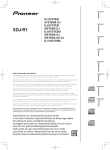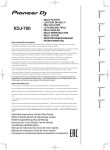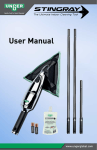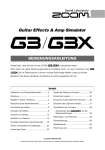Download pioneer_xdj-rx_manual_deutsch (link is external) - Dj
Transcript
DJ-SYSTEM XDJ-RX http://pioneerdj.com/support/ Die oben gezeigte Pioneer DJ-Support-Website enthält häufig gestellte Fragen, Informationen über Software und andere wichtige Informationen und Dienste, die Ihnen helfen, Ihr Produkt optimal zu verwenden. http://rekordbox.com/ Für Anfragen über rekordbox™ sehen Sie bitte die oben angegebene online Support-Website. Bedienungsanleitung Inhalt Zum Lesen dieser Anleitung ! Vielen Dank, dass Sie sich für dieses Pioneer-Produkt entschieden haben. Lesen Sie immer sowohl diese Anleitung als auch die Bedienungsanleitung (Kurzanleitung). Beide Dokumente enthalten wichtige Informationen, mit denen Sie sich vor dem Gebrauch dieses Produkts vertraut machen sollten. ! In dieser Anleitung werden die Namen von auf dem Produkt angezeigten Kanälen und Tasten, Namen von Menüs in der Software usw. in Klammern angegeben ([ ]). (z.B. [CH1], [CUE]-Taste, [Start]-Menü) Vor der Inbetriebnahme Merkmale...................................................................................................... 3 Bevor Sie beginnen Unterstützte Quellen................................................................................... 4 Geeignete Datenträger................................................................................ 4 Abspielbare Musikdateiformate................................................................. 4 Vorbereiten der Software............................................................................ 5 Anschlüsse Anschließen an die Eingangs-/Ausgangsbuchsen.................................. 6 Bezeichnungen und Funktionen der Komponenten Abschnitt Stromversorgung....................................................................... 9 USB-Gerät-Sektion....................................................................................... 9 Abschnitt Deck.......................................................................................... 10 Durchsuchen-Sektion............................................................................... 17 Mixer-Sektion............................................................................................. 24 Effekt-Sektion............................................................................................. 25 Bedienung Einschalten der Stromversorgung........................................................... 28 Ausschalten der Stromversorgung.......................................................... 28 Anschließen und Abtrennen von USB-Geräten...................................... 28 Wiedergabe................................................................................................ 28 Abspielen der rekordbox-Bibliothek auf einem Computer oder mobilen Gerät.................................................................................... 28 Tonausgabe................................................................................................ 29 Mischen mit den Fadern........................................................................... 29 Verwendung der Quantisierungsfunktion............................................... 29 Ändern der Einstellungen Über den automatischen Wiedergabemodus........................................ 30 Über die Auto-Standby-Funktion.............................................................. 30 Über Spracheinstellungen........................................................................ 30 Bevorzugte Einstellungen......................................................................... 30 Verwendung der DJ-Software Installieren der Treibersoftware................................................................ 31 Bedienung der DJ-Software über MIDI-Schnittstelle............................. 32 Zusätzliche Informationen Störungssuche........................................................................................... 33 Fehlermeldungen...................................................................................... 35 Liste von Icons in der Display-Sektion des Hauptgeräts........................ 35 Über iPod/iPhone...................................................................................... 35 Über Markenzeichen und eingetragene Markenzeichen...................... 35 Hinweise zum Urheberrechte.................................................................. 36 2 De Merkmale Das Gerät ist eine DJ-Anlage mit integriertem DJ-Player und DJ-Mixer in einem einzigen Gerät und es führt die hohe Funktionsfähigkeit der DJ-Produkte von Pioneer fort — der Weltstandard für Club-Anlagen. Sie können es mit der auf Ihrem USB-Gerät oder Computer gespeicherten Musik wie ein echter DJ bedienen. rekordbox(Mac/Windows)/rekordbox(iOS/ Android) Zur Verwaltung (Analyse, Einstellung, Erstellung, Verlaufsspeicher) von Musikdateien auf Computern oder mobilen Geräten kann die als Download verfügbare, kostenlose Musikverwaltungssoftware oder Smartphone-Applikation rekordbox verwendet werden. Die Verwendung von mittels rekordbox verwalteten Musikdateien in Kombination mit dieser Einheit sorgt für herausragende DJ-Auftritte. ! Die rekordbox-Version für Mac/Windows wird in dieser Anleitung als rekordbox (Mac/Windows), die rekordbox-Version für mobile Geräte als rekordbox (iOS/Android) bezeichnet. rekordbox wird zur gleichzeitigen Anzeige der Editionen von rekordbox (Mac/Windows) und rekordbox (iOS/Android) und zur Anzeige der rekordbox-Funktion verwendet. BEAT SYNC Diese Funktion kann verwendet werden, um automatisch das Tempo (BPM) und die Beat-Positionen auf dem linken und rechten Deck basierend auf den Beatgrid-Information des Tracks entsprechend der Analyse mit rekordbox zu synchronisieren. Echtes Beat-Mischen ist leicht möglich, ohne die [TEMPO]-Schieberegler zu bewegen. Vor der Inbetriebnahme Vor der Inbetriebnahme HOT CUE Die Einheit ist mit einer Hot-Cue-Funktion zum sofortigen Starten der Wiedergabe von Cue-Punkten ausgestattet, die zuvor durch einfaches Drücken einer Taste festgelegt wurden. Es können vier Hot Cues pro Deck festgelegt werden. AUTO BEAT LOOP Basierend auf den BPM von Tracks gibt diese Funktion die Tracks durch automatische Festlegung des Loop-out-Punkts wiederholt wieder. LOOP SLICE Teilt einen Loop in 4 Sektionen; hat eine Loop-Slice-Funktion, welche die aufgeteilten Sektionen wiederholt wiedergeben kann. QUANTIZE USB-EXPORT rekordbox Musikdateien und Verwaltungsdaten können über ein USBGerät ausgetauscht werden. rekordbox LINK-Export Wenn die Einheit und der Computer per LAN-Kabel verbunden sind, können die rekordbox-Musikdateien und Verwaltungsdaten direkt übertragen werden; der Export auf ein USB-Gerät ist nicht erforderlich. Einheit und Computer können auch kabellos über einen WLAN-Router (oder einen WLAN-Zugangspunkte) verbunden werden. SOUNDKARTE Die Einheit ist mit einer MIDI-Schnittstelle ausgestattet. Außerdem hat sie eine integrierte Soundkarte, die einfache Verbindungen mit anderen Geräten erlaubt. DISPLAY Die Einheit hat ein 7 Zoll großes farbiges LCD. Bei Auswahl von Soundtracks können Sie nicht nur die Textdaten sehen, sondern auch die zum jeweiligen Track gehörenden Cover-Fotos. Die Kombination aus einer leicht verständlichen grafischen Anzeige von Musikdateien und einem Drehregler ermöglicht Ihnen die stressfreie Auswahl von Tracks. Die Einheit zeigt zudem gleichzeitig zoombare vergrößerte Wellenformen des Tracks auf zwei Decks. Wiedergabe- und SYNC-Status der einzelnen Decks können unmittelbar geprüft werden. USB REC Der auf dieser Einheit bei DJ-Auftritten gespielte Sound kann leicht auf USB-Geräten (Flash-Speichergeräten usw.) aufgezeichnet werden. Der aufgenommene Sound kann auch auf diesem Gerät abgespielt werden. Die Einheit ist mit einer Quantisierungsfunktion ausgestattet, die Ihnen die Festlegung von Punkten am Beat für mit rekordbox analysierte Tracks ermöglicht, selbst wenn Tasten kaum gedrückt werden. Bei der Einstellung von Auto Loop Beats und Beat-Effekten werden die Punkte automatisch auf den Beat am nächsten zu der Position, an der die Taste gedrückt wurde, eingestellt. Mit dieser Einheit sind genaue Auf-BeatAuftritte möglich, ohne den Rhythmus des aktuell spielenden Sounds zu brechen, selbst wenn Hot Cues und andere Funktionen während der Wiedergabe verwendet werden. SLIP-MODUS Es verfügt über eine Ruhezustand-Funktion, welche die Tracks während Loop/Reverse/Scratch/Hot Cue/Loop Slice/Pause-Operationen weiterhin im Hintergrund wiedergibt. Dies erlaubt innovative DJ-Auftritte ohne Änderung der Entwicklung des originalen Tracks, auch wenn Sie Loop/ Reverse/Scratch/Hot Cue/Loop Slice/Pause beendet haben. BEAT EFFECTS Die Einheit ist mit acht Arten von BEAT EFFECTS ausgestattet, die in der DJM-Serie gut angekommen sind. Durch Verwendung der Effekte in Verbindung mit BPM können verschiedene Renderings erzielt werden. SOUND COLOR FX Die Einheit ist mit vier Effekten ausgestattet, die verschiedene Möglichkeiten zur Änderung des Sounds erlauben. Die Stimmung des Sounds kann durch einfaches Drücken einer Taste oder Drehen des Reglers mühelos modifiziert werden. 3-BEREICH ISOLATOR Dieses Gerät ist mit einem 3-Bereich-Equalizer ausgestattet, der es erlaubt, die Lautstärke von hohen, mittleren und niedrigen Frequenzbereichen getrennt einzustellen. Nicht nur kann der Ton nach Ihrem Geschmack eingestellt werden, der Sound für einen bestimmten Bereich kann auch vollständig ausgeschaltet werden, indem der Regler ganz gegen den Uhrzeigersinn gestellt wird (Isolatorfunktion). STANDARD-LAYOUT Das Gerät verwendet das Bedienpult-Layout der Pioneer CDJ/DJM-Serie, dem Weltstandard bei DJ-Einheiten. Es kann wie eine DJ-Ausrüstung verwendet werden, die fest in einem Club installiert ist. De 3 Bevor Sie beginnen Unterstützte Quellen Diese Einheit unterstützt die unten aufgeführten Quellen. !USB-Geräte = Geeignete Datenträger (S.4) !Computer = Abspielen der rekordbox-Bibliothek auf einem Computer oder mobilen Gerät (S.28) Geeignete Datenträger Dieses Gerät unterstützt USB-Massenspeichergeräte (externe Festplatten, portable Flash-Speicher-Geräte, digitale Audio-Player usw.). USB-Geräte, die nicht verwendet werden können ! Optische Disc-Geräte wie externe DVD/CD-Laufwerke usw. werden nicht unterstützt. ! USB-Hubs können nicht verwendet werden. ! Ein iPod kann nicht genutzt werden. (Musikdaten auf einem iPod touch oder iPhone können nur dann mit dieser Einheit wiedergegeben werden, wenn es zur rekordbox (iOS/Android)-Bibliothek hinzugefügt wurde.) = iPod/iPhone, die an dieses Produkt angeschlossen werden können (S.7) Ordner-Ebenen Max. 8 Schichten (Dateien in Ordnern außerhalb der 8. Schicht können nicht wiedergegeben werden) Vorsichtshinweise zur Verwendung von USB-Geräten Max. Anzahl der Ordner 999-Ordner Max. Anzahl der Dateien 10 000-Dateien Unterstützte Dateisysteme FAT16, FAT32 ! Manche USB-Geräte arbeiten möglicherweise nicht ordnungsgemäß. Bitte beachten Sie, dass Pioneer keine Verantwortung für den Verlust von Daten übernehmen kann, die durch den Kunden auf USB-Geräten aufgezeichnet wurden oder für andere direkt oder indirekt durch die Verbindung von USB-Geräten zu diesem Gerät verursachte Probleme. ! Wenn eine Stromstärke jenseits des erlaubten Wertes durch den USB-Geräte-Einsetzschacht dieser Einheit geleitet wird, blinkt die USB-Anzeige. Die Kommunikation kann durch Unterbrechen der Stromversorgung des USB-Gerätes beendet werden. Zum Wiederherstellen des Normalzustandes entfernen Sie bitte das an dieser Einheit angeschlossene USB-Gerät. Verwenden Sie das USB-Gerät, bei dem eine übermäßige Stromstärke entdeckt wurde, nicht wieder. Wenn Sie über das obige Verfahren nicht zum Normalzustand zurückkehren können (Kommunikation nicht möglich), schalten Sie diese Einheit aus und wieder ein. ! Wenn mehrere Partitionen auf dem USB-Gerät gesetzt sind, kann nur die erste Partition verwendet werden. (Wenn rekordbox-Bibliotheksinformationen vorhanden sind, hat die Partition, die die rekordbox-Bibliotheksinformationen enthält, Vorrang.) ! USB-Geräte mit Flash-Card-Lesern arbeiten möglichweise nicht. ! Je nach verwendetem USB-Gerät wird die gewünschte Leistung möglicherweise nicht erzielt. ! ! ! ! Von rekordbox verwaltete Tracks können durch Anschluss des mobilen Gerätes abgespielt werden, auf dem rekordbox (iOS/Android) über ein USB-Gerät installiert ist. Die aktuellsten Informationen zu unterstützten Geräten finden Sie auf der nachstehend erwähnten Pioneer DJ-Support-Webseite. http://pioneerdj.com/support/ Informationen zu rekordbox (iOS/Android) finden Sie in der rekordbox (iOS/ Android)-Bedienungsanleitung. Wenn es viele Ordner oder Dateien gibt, kann einige Zeit kann für das Laden erforderlich sein. Ordner und Dateien, die die Grenzwerte überschreiten, können nicht angezeigt werden. Abspielbare Musikdateiformate Diese Einheit unterstützt Musikdateien in den unten gezeigten Formaten. 4 Typ Dateierweiterung Kompatible Formate Bittiefe Bit-Rate Samplingfrequenz Kodierungsverfahren MP3 .mp3 MPEG-1 AUDIO LAYER-3 16 Bit 32 kbps bis 320 kbps 32 kHz, 44,1 kHz, 48 kHz CBR, VBR MPEG-4 AAC LC 16 Bit 16 kbps bis 320 kbps 32 kHz, 44,1 kHz, 48 kHz CBR, VBR MPEG-2 AAC LC 16 Bit 16 kbps bis 320 kbps 32 kHz, 44,1 kHz, 48 kHz CBR, VBR AAC .m4a, .aac und .mp4 WAV .wav WAV 16 Bit, 24 Bit — 44,1 kHz, 48 kHz Unkomprimiertes PCM AIFF .aif, .aiff AIFF 16 Bit, 24 Bit — 44,1 kHz, 48 kHz Unkomprimiertes PCM Über MP3-Dateien Über AAC-Dateien MP3-Dateien können solche mit einer konstanten Bitrate (CBR) und solche mit einer variablen Bitrate (VBR) sein. Beide Arten von Dateien können auf dieser Einheit abgespielt werden, aber die Suchgeschwindigkeit ist bei VBR-Dateien langsamer als bei CBR-Dateien. Zum Priorisieren der einfachen Handhabung empfehlen wir die Aufnahme von Dateien in CBR. ! AAC ist die Abkürzung von „Advanced Audio Coding“, ein Basisformat der Audio-Kompressionstechnologie, die für MPEG-2 und MPEG-4 verwendet wird. ! Das Dateiformat und Erweiterung von AAC-Daten hängt von der Anwendung für die Erstellung der Daten ab. ! Auf diesem Gerät können zusätzlich zu den mit iTunes® codierten AAC-Dateien mit der Erweiterung „.m4a“ auch Dateien mit den Erweiterungen „.aac“ und „.mp4“ abgespielt werden. Durch Copyright geschützte AAC-Dateien, wie etwa solche, die im iTunes Store erworben wurden, können dagegen nicht wiedergegeben werden. Je nach der für die Codierung verwendete Version von iTunes kann es außerdem unmöglich sein, die Datei abzuspielen. De Verwendung der online Support-Website Die Arten von Tag Information, die aus einer Musikdatei registriert werden können, sind ID3-Tags (v1, v1.1, v2.2.0, v2.3.0, und v2.4.0) oder Meta-Tags. Lesen Sie vor Anfragen zu rekordbox-Bedienverfahren oder technischen Problemen die rekordbox-Bedienungsanleitung und prüfen die häufig gestellten Fragen auf der Seite des Online-Supports von rekordbox. <rekordbox online Support-Website> Über Musikdatei-Artwork http://rekordbox.com/ Das Dateiformat für Artwork-Bilder, die zu Musikdateien hinzugefügt werden können, ist JPEG (Erweiterungen: „.jpg“ oder „.jpeg“). ! Größere Dateien als 800 x 800 Dots können nicht angezeigt werden. Bevor Sie beginnen Über ID3-Tags Über Zeichenanzeigen MP3/AAC Um bei Anzeige von Track-Namen usw., Zeichen in einem anderen lokalen Code als Unicode anzuzeigen, ändern Sie die Einstellung von [LANGUAGE]. = Über Spracheinstellungen (S.30) Vorbereiten der Software Die rekordbox-Musikverwaltungssoftware und die Treibersoftware sind nicht im Lieferumfang enthalten. Zum Verwenden von rekordbox und der Treibersoftware rufen Sie die rekordbox- und Pioneer DJ-Support-Seite auf und laden die jeweilige Software herunter. = Installieren der Treibersoftware (S.31) ! Der Benutzer ist für die Vorbereitung des Computers, Netzwerkgeräte und andere Elemente der Internetverwendungsumgebung verantwortlich, die für die Verbindung zum Internet erforderlich sind. Über rekordbox rekordbox ist ein Softwareprogramm, dass es Anwendern, die einen Pioneer DJ-Player mit Unterstützung für rekordbox gekauft haben, das Verwalten der Musikdateien zur Verwendung für DJ-Auftritte zu ermöglichen. Musikdateien können auf verschiedene Weisen (Analyse, Einstellung, Erstellung, Verlaufsspeicherung) mit Hilfe der Musikverwaltungssoftware rekordbox verwaltet werden. Ausgezeichnete DJ-Leistung kann durch Verwendung der mittels rekordbox verwalteten Musikdateien gemeinsam mit diesem Gerät erzielt werden. Übernahme von rekordbox (Mac/Windows) 1 Öffnen Sie Ihren Webbrowser an Ihrem Computer und greifen auf die rekordbox-Seite zu. http://rekordbox.com/ 2 Klicken Sie auf [Download] auf der rekordbox-Seite und laden rekordbox von der Download-Seite herunter. ! Für Anfragen über rekordbox (Mac/Windows) sehen Sie bitte die oben angegebene Support-Site. Über rekordbox (iOS/Android) Von rekordbox verwaltete Tracks können durch Anschluss des mobilen Geräten abgespielt werden, auf dem rekordbox (iOS/Android) über ein USB-Gerät installiert ist. Unterstützte Geräte finden Sie auf der Pioneer DJ-Support-Site (http://pioneerdj.com/support/). Für rekordbox (iOS/Android) beziehen Sie sich auf die rekordbox (iOS/ Android)-Bedienungsanleitung. ! Einzelheiten zur Installation von rekordbox (iOS/Android) siehe Pioneer-Website (http://rekordbox.com/). De 5 Anschlüsse ! Schließen Sie das Netzkabel an, nachdem alle Anschlüsse zwischen den Geräten vorgenommen wurden. ! Schalten Sie die Stromversorgung aus und ziehen Sie das Netzkabel aus der Netzsteckdose, bevor Sie Geräte anschließen oder die Anschlüsse ändern. ! Beachten Sie die Bedienungsanleitung der angeschlossenen Komponente. ! Verwenden Sie immer das mitgelieferte Netzkabel. ! Bei Verwendung eines LAN-Kabels zum Anschluss stellen Sie sicher, immer das mit diesem Produkt mitgelieferte LAN-Kabel oder ein STP-Kabel (abgeschirmtes, verdrilltes Paar) zu verwenden. ! Trennen Sie nicht das LAN-Kabel ab, wenn Musikdateien und/oder Informationen mit PRO DJ LINK gemeinsam verwendet werden. Anschließen an die Eingangs-/Ausgangsbuchsen Rückseite, Vorderseite Computer Kopfhörer rekordbox Endstufenverstärker, Endstufenverstärker, aktive Lautsprecher usw. aktive Lautsprecher usw. DJSoftware Mikrofon Plattenspieler Zur Netzsteckdose Mikrofon Endstufenverstärker (für einen Kabinenmonitor) DJ-Player R L 1 Frontplatte R L 2 R L L R 3 4 5 6 78 Schließen Sie hier Kopfhörer an. Sowohl Stereo-Klinkenstecker (Ø 6,3 mm) als auch StereoMiniklinkenstecker (Ø 3,5 mm) können verwendet werden. ! Es gibt zwei Eingangsbuchsen (eine Stereo-Klinkenbuchse und eine Mini-Klinkenbuchse) aber verwenden Sie nicht beide Buchsen gleichzeitig. Wenn eine angeschlossen oder abgetrennt wird, während die andere verwendet wird, kann die Lautstärke an der anderen plötzlich zunehmen oder abnehmen. 2MASTER1-Buchsen Schließen Sie hier einen Endstufenverstärker, aktive Lautsprecher usw. an. Verwenden Sie immer diese symmetrischen Ausgänge. Stecken Sie nicht versehentlich das Netzkabel eines anderen Geräts ein. 3MASTER2-Buchsen Schließen Sie hier einen Endstufenverstärker, aktive Lautsprecher usw. an. 4BOOTH OUT-Buchsen Dies ist eine Ausgangsbuchse für einen Kabinenmonitor. 5LINE/PHONO -Buchsen Schließen Sie hier ein Ausgabegerät mit Phono-Pegel (Plattenspieler (für MM-Tonabnehmer) usw.) oder ein Ausgabegerät mit LinePegel (DJ-Player usw.) an. Schalten Sie die Funktion der Buchsen entsprechend dem angeschlossen Gerät mit dem [LINE, PHONO]Wahlschalter an der Rückseite um. De 9 a Netzkabel L 6 5 b c d Rückseite 1PHONES-Buchsen 6 R 6LINE, PHONO-Wahlschalter Schaltet die Funktion der [LINE/PHONO]-Buchsen um. 7Kensington-Diebstahlsicherung 8LINK-Buchse Schließen Sie das LAN-Kabel (mitgeliefert) hier an. 9SIGNAL GND-Buchse Hier wird der Massedraht eines Plattenspielers angeschlossen. Dadurch wird Rauschen beim angeschlossenem Plattenspieler vermieden. a USB-Buchse Schließen Sie einen Computer an. ! Ein USB-Hub kann nicht verwendet werden. ! Verbinden Sie Einheit und Computer zur Sicherstellung der Leistung direkt über ein mit USB 2.0 kompatibles USB-Kabel. bMIC2-Buchse Hier wird ein Mikrofon angeschlossen. cMIC1-Buchse Hier wird ein Mikrofon angeschlossen. dAC IN Schließen Sie dies an eine Netzsteckdose an. ! Schließen Sie das Netzkabel an, nachdem alle Anschlüsse zwischen den Geräten vorgenommen wurden. ! Verwenden Sie immer das mitgelieferte Netzkabel. Basic-Stil Die Wiedergabe auf diesem Gerät wird hauptsächlich mit Tracks ausgeführt, die vorbereitet wurden, während rekordbox auf einem Computer installiert war. Informationen zu rekordbox-Operationen finden Sie in der rekordbox (Mac/Windows)-Bedienungsanleitung. Sie finden die rekordbox (Mac/Windows)Bedienungsanleitugn im [Hilfe]-Menü von rekordbox (Mac/Windows). rekordbox-Musikdateien und Daten können mit diesem Gerät mittels eines Speichergeräts (Flash-Speicher, Festplatte usw.) ausgetauscht werden, wodurch es unnötig wird, einen Computer in die DJ-Kabine mitzunehmen. Informationen wie Playlisten, Cues, Loops und Hot Cues, die im Voraus mit rekordbox eingestellt werden, können für die Wiedergabe verwendet werden. Computer USB-Gerät auf dem rekordbox-Daten aufgezeichnet sind rekordbox Anschlüsse PRO DJ-LINK (USB-Export) USB-Gerät auf dem rekordbox-Daten aufgezeichnet sind Zur Netzsteckdose Netzkabel PRO DJ-LINK (LINK-Export) ! Tracks in rekordbox können gewählt und abgespielt werden, wenn der Computer in eine DJ-Kabine mitgenommen und über LAN-Kabel (CAT5e) oder WLAN-Router (Wi-Fi) an einen Computer angeschlossen wird, auf dem rekordbox installiert ist. Auftritte können mit Informationen wie Playlisten, Cues, Loops und Hot Cues usw. durchgeführt werden, die im Voraus mit rekordbox eingestellt wurden. ! Tracks in rekordbox können gewählt und abgespielt werden, wenn der Anschluss an ein mobiles Gerät, auf dem rekordbox (iOS/Android) installiert ist, über USB-Kabel oder WLAN-Router (Wi-Fi) hergestellt ist. Auftritte können mit Informationen wie Playlisten, Cues, Loops und Hot Cues usw. durchgeführt werden, die im Voraus mit rekordbox eingestellt wurden. ! Bei verkabelten LAN-Verbindungen kann ein Computer, auf dem rekordbox installiert ist, nicht verbunden werden. Das Gerät kann nicht an einen Player angeschlossen werden, der mit PRO DJ-LINK kompatibel ist. ! Bei WLAN-Verbindungen (Wi-Fi) können bis zu zwei Computer oder mobilen Geräten, auf denen rekordbox installiert ist, angeschlossen werden. ! Verwenden Sie einen (handelsüblichen) WLAN-Router und einen (handelsüblichen) Zugangspunkt, der eine ausreichende Kommunikationsgeschwindigkeit, wie IEEE802.11n, IEEE802.11g etc., erreichen kann. Je nach Signalbedingungen in der Nutzungsumgebung bzw. je nach WLAN-Router und Zugangspunkt funktionieren PRO DJ LINK-Verbindungen möglicherweise nicht richtig. iPod/iPhone, die an dieses Produkt angeschlossen werden können ! Dieses Produkt ist mit dem iPhone 6 Plus, iPhone 6, iPhone 5s, iPhone 5c, iPhone 5, iPhone 4s, iPhone 4, iPhone 3GS und iPod touch (3., 4., 5. Generation) kompatibel. ! Die aktuellsten Informationen zu unterstützten Geräten finden Sie auf der nachstehend erwähnten Pioneer DJ-Support-Webseite. http://pioneerdj.com/support/ Verwenden eines LAN-Kabels/USB-Kabels rekordbox Mobiles Gerät, auf dem rekordbox installiert ist Computer Zur Netzsteckdose Netzkabel De 7 Verwendung mit einem drahtlosen Router und Zugangspunkten rekordbox Computer Drahtloser Router und Zugangspunkt Zur Netzsteckdose 8 De Netzkabel Mobiles Gerät, auf dem rekordbox installiert ist Bezeichnungen und Funktionen der Komponenten 4 5 5 1 2 Bezeichnungen und Funktionen der Komponenten 2 6 3 5 6 3 1Abschnitt Stromversorgung (Seite 9 ) 2USB-Gerät-Sektion (Seite 9 ) 3Abschnitt Deck (Seite 1 0) 4Durchsuchen-Sektion (Seite 1 7) 5Mixer-Sektion (Seite 2 4) 6Effekt-Sektion (Seite 2 5) Abschnitt Stromversorgung USB-Gerät-Sektion 1 1u Schalter Drücken Sie diese Taste, um das Gerät ein- und auszuschalten. = Einschalten der Stromversorgung (S.28) 1 4 2 3 5 1 2 3 1Steckschlitz des Geräts für USB 1, 2 Setzen Sie USB-Geräte hier ein. = Anschließen und Abtrennen von USB-Geräten (S.28) 2USB 1,2-Anzeige Leuchtet, blinkt, wenn diese Einheit mit dem USB-Gerät kommuniziert. = Anschließen und Abtrennen von USB-Geräten (S.28) 3USB1,2 STOP-Taste Dies für mindestens 2 Sekunden drücken, bevor USB-Geräte von dieser Einheit abgetrennt werden. = Anschließen und Abtrennen von USB-Geräten (S.28) De 9 4MASTER REC (WAKE UP)-Taste ! MASTER REC: Dies dient der Aufzeichnung der Tonausgabe vom Gerät auf einem im USB2-Geräte-Einsetzschacht eingesteckten USB-Gerät. = Aufnehmen des Auftritts (S.10) ! WAKE UP: Hebt den Auto-Standby-Modus auf. = Über die Auto-Standby-Funktion (S.30) 5TRACK MARK-Taste 2LOOP OUT (OUT ADJUST)-Taste Verwenden Sie dies, um den Loop-Out-Punkt zu setzen und fein anzupassen. = Loops einstellen (S.13) Verwenden Sie dies, um auf Loop-Wiedergabe zurückzuschalten (Reloop) oder die Loop-Wiedergabe abzubrechen (Loop Exit). = Zurückkehren zur Loop-Wiedergabe (Reloop) (S.13) = Abbrechen der Loop-Wiedergabe (Loop Exit) (S.13) Aufnehmen des Auftritts 4DIRECTION, REV-Taste Der gleiche Ton wie der von [MASTER1]-Buchse ausgegebene kann als WAV-Datei auf einem USB-Gerät aufgenommen werden. ! Der Name der Dateien, die erzeugt werden, wenn der Ton im Format [REC***.WAV] aufgenommen wird (*** ist eine 3-stellige Zahl). = Verwendung des Slip-Modus (S.15) 6TRACK SEARCH o, p-Tasten 2 Drücken Sie die Taste [MASTER REC (WAKE UP)]. Verwenden Sie diese zum Suchen des Anfangs von Tracks. Die Aufnahme beginnt. Die Taste [MASTER REC (WAKE UP)] leuchtet. ! Wenn die [MASTER REC (WAKE UP)]-Taste erneut gedrückt wird, erlischt die [MASTER REC (WAKE UP)]-Taste und die Aufnahme stoppt. ! Die Aufnahmekapazität eines 1-GB-USB-Gerätes beträgt etwa 90 Minuten. 7SEARCH m, n-Tasten Der Track wird vor/zurück gespult, während die Taste gedrückt gehalten wird. = Vorwärts- und Rückwärtssuchlauf (S.11) 8Jog-Scheibe Aufteilen von Tracks beim Aufnehmen Drücken Sie während der Aufnahme die Taste [TRACK MARK]. Der aktuell aufgenommene Track wird aufgeteilt und auf dem USB-Gerät gespeichert. Die Datei wird direkt an dem Punkt aufgeteilt, an dem die [TRACK MARK]-Taste gedrückt wird. Von diesem Punkt an kann der Ton weiter als neue Datei aufgenommen werden. Abschnitt Deck = Jog-Dial-Anzeige-Abschnitt (S.19) 2 f 3 g h i 4 5 !Scratch Wenn der Modus [VINYL] aktiviert ist und die Jog-Scheibe gedreht wird, während ein Metallteil oben darauf gedreht wird, wird der Sound entsprechend der Richtung und Geschwindigkeit der Drehung der Jog-Scheibe abgespielt. = Bedienung der Jog-Scheibe (S.12) ! Pitch bend Die Wiedergabegeschwindigkeit kann durch Drehen des Außenteils der Jog-Scheibe während der Wiedergabe justiert werden. = Bedienung der Jog-Scheibe (S.12) 9Jog-Dial-Anzeige-Abschnitt e 1 Verwenden Sie dies, um die Reverse-Wiedergabe ein- und auszuschalten. Diese Anzeige leuchtet bei Wiedergabe in Reverse-Richtung. = Wiedergabe in Reverse (S.12) 5SLIP-Taste 1 Stecken Sie das USB-Gerät in den USB2-GeräteEinsetzschacht ein. d Verwenden Sie dies, um den Loop-In-Punkt zu setzen und fein anzupassen. = Loops einstellen (S.13) 3RELOOP/EXIT-Taste Unterteilt Tracks, wenn sie auf dem USB-Gerät aufgenommen werden. = Aufteilen von Tracks beim Aufnehmen (S.10) c 1LOOP IN/4BEAT (IN ADJUST)-Taste 6 aCUE-Taste Stellt einen Cue-Punkt ein oder bewegt den Cue-Punkt. = Einstellung Cue (S.13) bf (PLAY/PAUSE)-Taste Verwenden Sie dies, um Tracks auf Wiedergabe/Pause zu schalten. = Wiedergabe (S.11) cCUE/LOOP CALL, c (LOOP 1/2X), d (LOOP 2X)-Tasten j 7 k 8 Verwenden Sie diese, um gespeicherte Cue- und Loop-Punkte aufzurufen. = Aufrufen gespeicherter Cue- oder Loop-Punkte (S.14) Wenn während der Loop-Wiedergabe gedrückt, wird der Loop abgeschnitten oder erweitert. = Schneiden von Loops (Loop Cut) (S.14) = Erweitern von Loops (Loop Verdoppelung) (S.14) 9 a m n l o dDELETE-Taste Verwenden Sie dies, um Cue- und Loop-Punkte zu löschen. = Löschen gespeicherter Cue- oder Loop-Punkte (S.14) b eMEMORY-Taste Verwenden Sie dies, um Cue- und Loop-Punkte im Speicher abzulegen. = Speichern von Cue- oder Loop-Punkten (S.14) q 10 De p fVINYL SPEED ADJUST TOUCH/RELEASE-Regler Verwenden Sie dies, um die Geschwindigkeit einzustellen, mit der die Wiedergabe verlangsamt wird und dann stoppt, wenn die Jog-Scheibe gedrückt wird, und die Geschwindigkeit, mit der die Wiedergabe auf Normal zurückkehrt, wenn die Oberseite der JogScheibe losgelassen wird. = Einstellen der Wiedergabegeschwindigkeit und der Stoppgeschwindigkeit (S.12) gVINYL MODE-Taste hSYNC-Taste Synchronisiert zum Tempo des Master-Decks. = Verwendung der SYNC-Funktion (S.17) iMASTER-Taste Verwenden Sie dies, um den in diesem Gerät geladenen Track als Master für die Beat-Sync-Funktion einzustellen. = Verwendung der SYNC-Funktion (S.17) jTEMPO RANGE-Taste Der Einstellbereich des [TEMPO]-Schiebers schaltet bei jedem Tastendruck um. = Wählen des Wiedergabegeschwindigkeit-Einstellbereichs (S.12) kMASTER TEMPO-Taste Verwenden Sie dies, um die Master-Tempo-Funktion ein- und auszuschalten. = Einstellen der Wiedergabegeschwindigkeit ohne Ändern der Tonlage (Master Tempo) (S.12) lTEMPO-Schieber Verwenden Sie dies, um die Wiedergabegeschwindigkeit der Tracks anzupassen. = Einstellen der Wiedergabegeschwindigkeit (Temporegelung) (S.11) mHOT CUE/CALL-Taste Mit dieser Taste können Sie zur Hot-Cue-Funktion wechseln. = Verwendung von Hot Cues (S.14) nAUTO BEAT LOOP-Taste Mit dieser Taste können Sie zur Funktion Auto Beat Loop wechseln. = Verwendung von Auto Beat Loops (S.15) oLOOP SLICE/EXIT-Taste Mit dieser Taste können Sie zur Funktion Loop Slice wechseln. = Verwendung von Loop Slice (S.15) Während der Wiedergabe drücken Sie die Taste [f (PLAY/PAUSE)]. ! Die Wiedergabe wird fortgesetzt, wenn die Taste [f (PLAY/PAUSE)] erneut gedrückt wird. Vorwärts- und Rückwärtssuchlauf Drücken Sie eine der Tasten [SEARCH m, n]. Der Track wird in Vorwärts- oder Rückwärts-Richtung durchsucht, während eine der Tasten [SEARCH m, n] gedrückt wird. ! Wenn der automatische Wiedergabemodus des [UTILITY]Bildschirms aus ist, können Sie nicht zum vorherigen Track bzw. zum nächsten Track springen. ! Es ist nicht möglich, beim Vorwärts- oder Rückwärts-Suchlauf zu einer anderen Kategorie oder einem anderen Ordner zu gehen. Finden der Anfänge von Tracks (Track-Suche) Drücken Sie eine der Tasten [TRACK SEARCH o, p]. Drücken Sie [p], um zum Anfang des nächsten Tracks zu gehen. Wenn [o] gedrückt wird, schaltet die Wiedergabe zum Anfang des aktuell abgespielten Tracks zurück. Wenn zweimal nacheinander gedrückt, schaltet die Wiedergabe zum Anfang des vorherigen Tracks zurück. ! Es ist nicht möglich, mit der Track-Suchfunktion zu einer anderen Kategorie oder einem anderen Ordner zu gehen. Bezeichnungen und Funktionen der Komponenten Verwenden Sie dies, um zwischen dem [VINYL]-Modus und dem Normalmodus umzuschalten. = Umschalten des Jog-Scheiben-Modus (S.12) Pausieren Superschnelle Suche Drehen Sie die Jog-Scheibe, während Sie eine der Tasten [SEARCH m, n] drücken. Der Track wird schnell vorwärts/rückwärts in der Richtung, in der JogScheibe gewirbelt wird, gespult. ! Wenn die Taste [SEARCH m, n] losgelassen wird, wird diese Funktion aufgehoben. ! Wenn Sie das Wirbeln der Jog-Scheibe stoppen, wird die normale Wiedergabe fortgesetzt. ! Die schnelle Vorwärts/Reverse-Geschwindigkeit kann entsprechend der Geschwindigkeit justiert, in der die Jog-Scheibe gewirbelt wird. pSHIFT-Taste Wenn die Performance-Taste gedrückt wird, während Sie die Taste [SHIFT] gedrückt halten, wird eine andere Funktion aufgerufen. qPerformance-Tasten Verwendung mit der Hot-Cue-Funktion = Verwendung von Hot Cues (S.14) Verwendung mit der Funktion Auto Beat Loop = Verwendung von Auto Beat Loops (S.15) Verwendung mit der Funktion Loop Slice = Verwendung von Loop Slice (S.15) Wiedergabe Drücken Sie die Taste [f (PLAY/PAUSE)]. Wenn der automatische Wiedergabemodus des [UTILITY]-Bildschirms aus ist, wird der Track bis zum Ende wiedergegeben, dann ist der Stoppmodus eingestellt. Der nächste Track wird nicht wiedergegeben. Superschnelle Track-Suche Drehen Sie die Jog-Scheibe, während Sie eine der Tasten [TRACK SEARCH o, p] drücken. Der Track wird mit hoher Geschwindigkeit in der Richtung vorgefahren, in der die Job-Scheibe gedreht wird. Einstellen der Wiedergabegeschwindigkeit (Temporegelung) Bewegen Sie den Schieber [TEMPO] vorwärts oder rückwärts. Die Wiedergabegeschwindigkeit nimmt zu, wenn der Schieber zur Seite [+] (zu Ihnen hin) bewegt wird, und nimmt ab, wenn der Schieber zur Seite [–] (von Ihnen weg) bewegt wird. Die Rate mit der die Wiedergabegeschwindigkeit geändert wird, wird in der Haupteinheit-Anzeige angezeigt. De 11 Wählen des Wiedergabegeschwindigkeit-Einstellbereichs Drücken Sie die Taste [TEMPO RANGE]. Der Wiedergabegeschwindigkeit-Einstellbereich wird bei jedem Drücken der Taste umgeschaltet. [WIDE, ±16, ±10, ±6] wird auf dem Display der Haupteinheit angezeigt. ! Einstellung ist in Einheiten von 0,02 % möglich, wenn [±6] % gewählt ist, 0,04 % wenn [±10] % oder [±16] % gewählt ist und 0,5 %, wenn [WIDE] gewählt ist. ! Der Einstellbereich beträgt von [WIDE] beträgt ±100 %. Bei Einstellung auf –100 % stoppt die Wiedergabe. Der Sound wird entsprechend der Wirbelrichtung und Geschwindigkeit der Jog-Scheibe abgespielt. Einstellen der Wiedergabegeschwindigkeit ohne Ändern der Tonlage (Master Tempo) Während der Wiedergabe wirbeln Sie die Außensektion der Jog-Scheibe. Drücken Sie die Taste [MASTER TEMPO]. Die Taste [MASTER TEMPO] leuchtet. Die Tonlage ändert sich nicht, auch wenn die Wiedergabegeschwindigkeit mit dem Schieber [TEMPO] geändert wird. ! Der Ton wird digital verarbeitet, so dass sich die Tonqualität ändert. Wiedergabe in Reverse Wenn die Quantisierung-Funktion eingeschaltet ist, kann eine leichte Verzögerung in der Bedienung dieser Funktion auftreten, um den Beat zu synchronisieren. Drücken Sie die Taste [DIRECTION, REV]. Die [DIRECTION, REV]-Taste leuchtet, die Reverse-Wiedergabe beginnt. ! Sie können bei der Reverse-Wiedergabe nicht zum vorherigen Track springen. ! Die Richtung, in der die Wiedergabegeschwindigkeit entsprechend der Drehung der Jog-Scheibe zunimmt oder abnimmt ist umgekehrt. ! Wenn Operationen, wie Track-Suche und Loop-Wiedergabe während der Reverse-Wiedergabe durchgeführt werden, ist die ScratchWiedergabe möglicherweise nicht verfügbar. Bedienung der Jog-Scheibe ! Die Oberseite der Jog-Scheibe hat einen integrierten Schalter. Stellen Sie nicht auf die Jog-Scheibe, setzen Sie sie keiner starken Belastung aus. ! Eindringen von Wasser oder anderen Flüssigkeiten in den Set Fehlfunktionen verursacht werden. Umschalten des Jog-Scheiben-Modus Die Jog-Scheibe hat zwei Modi. ![VINYL]-Modus: Wenn ein Metallteil oben auf der Jog-Scheibe während der Wiedergabe gedrückt wird, stoppt die Wiedergabe gedrückt wird, stoppt die Wiedergabe und wenn die Jog-Scheibe jetzt gedreht wird, wird Sound entsprechend der Drehrichtung der Jog-Scheibe erzeugt. ! Normal-Modus: Die Wiedergabe stoppt nicht, auch wenn ein Metallteil oben auf der Jog-Scheibe berührt wird. Außerdem können Techniken wie Scratchen nicht ausgeführt werden. Drücken Sie die [VINYL MODE]-Taste. Der Jog-Modus schaltet auf den Modus [VINYL] um, und die Taste [VINYL MODE] leuchtet. Scratch Wenn die Jog-Scheibe auf den Modus [VINYL] gestellt ist, kann der Sound entsprechend der Richtung und Geschwindigkeit der Drehung der Jog-Scheibe, während ein Metallteil auf ihrer Oberseite berührt wird, abgespielt. 1 Drücken Sie die [VINYL MODE]-Taste. Stellen Sie den Jog-Modus auf den Modus [VINYL]. 2 Berühren Sie während der Wiedergabe ein Metallteil oben auf der Jog-Scheibe. Die Wiedergabe stoppt. 12 3 Während ein Metallteil oben auf der Jog-Scheibe weiter gedrückt wird, drehen Sie die Jog-Scheibe entsprechend der Richtung und Geschwindigkeit, mit der der Sound gespielt werden soll. De 4 Nehmen Sie Ihren Finger vom Metallteil oben auf der Jog-Scheibe. Die normale Wiedergabe wird fortgesetzt. Pitch bend Die Wiedergabegeschwindigkeit nimmt zu beim Wirbeln im Uhrzeigersinn und nimmt ab beim Wirbeln gegen den Uhrzeigersinn. Wenn das Wirbeln stoppt, schaltet die Wiedergabe auf normale Geschwindigkeit zurück. ! Wenn der Jog-Modus auf den Normal-Modus gestellt ist, ist der gleiche Vorgang durch Wirbeln der Oberseite der Jog-Scheibe möglich. Frame-Suche Im Pause-Modus wirbeln Sie die Jog-Scheibe. Die Position, bei der der Track pausiert kann in Schritten von 0,5 Frames verschoben werden. ! Die geschätzte Zeit für 0,5 Frames beträgt 6,7 ms. ! Zum Bewegen in Wiedergaberichtung im Uhrzeigersinn drehen, zum Bewegen in die entgegengesetzte Richtung gegen den Uhrzeigersinn drehen. Die Position bewegt sich je volle Umdrehung der Jog-Scheibe 1,8 Sekunden. Einstellen der Wiedergabegeschwindigkeit und der Stoppgeschwindigkeit Verwenden Sie dies, um die Geschwindigkeit einzustellen, mit der die Wiedergabe verlangsamt wird und dann stoppt, wenn die Jog-Scheibe gedrückt wird, und die Geschwindigkeit, mit der die Wiedergabe auf Normal zurückkehrt, wenn die Oberseite der Jog-Scheibe losgelassen wird. Drehen Sie den Regler [VINYL SPEED ADJUST TOUCH/RELEASE]. Die Geschwindigkeit nimmt beim Drehen im Uhrzeigersinn zu und nimmt beim Drehen gegen den Uhrzeigersinn ab. ! Wenn der Jog-Modus auf den VINYL-Modus eingestellt ist, kann die Geschwindigkeit, mit der die Wiedergabe startet und stoppt, gleichzeitig geändert werden, wenn die [f -Taste (PLAY/PAUSE)] gedrückt wird. ! Die folgenden Einstellmethoden können über die Einstellungen am [UTILITY]-Bildschirm festgelegt werden. — TOUCH&RELEASE: Stellt gleichzeitig die Geschwindigkeit, bei der eine Wiedergabe langsam wird und dann stoppt, und die Geschwindigkeit, bei der die Wiedergabe zum Normalwert zurückkehrt, ein. — TOUCH: Stellt nur die Geschwindigkeit ein, bei der eine Wiedergabe langsam wird und dann stoppt. — RELEASE: Stellt nur die Geschwindigkeit ein, bei der die Wiedergabe zum Normalwert zurückkehrt. Einstellung Cue 1 Während der Wiedergabe drücken Sie die Taste [f (PLAY/PAUSE)]. 2 Drücken Sie die Taste [LOOP OUT (OUT ADJUST)] an dem Punkt, wo die Loop-Wiedergabe enden soll (der Loop-out-Punkt). Der Loop-Out-Punkt wird automatisch eingestellt, und die LoopWiedergabe beginnt. Die Wiedergabe wird auf Pause geschaltet. 2 Drücken Sie die Taste [CUE]. Anpassung der Cue-Punkt-Position 1 Drücken Sie die Tasten [SEARCH m, n], während beim Cue-Punkt auf Pause geschaltet ist. Die Tasten [f (PLAY/PAUSE)] und [CUE] blinken. Der Cue-Punkt kann in Schritten von 0,5 Frames fein justiert werden. 2 Drücken Sie die Taste [CUE]. 1 Während der Loop-Wiedergabe drücken Sie die Taste [LOOP IN/4BEAT (IN ADJUST)]. Die Taste [LOOP IN/4BEAT (IN ADJUST)] beginnt schnell zu blinken, und die Taste [LOOP OUT (OUT ADJUST)] schaltet aus. Die Zeit des Loop-in-Punkts wird auf dem Hauptgerät-Display angezeigt. 2 Drücken Sie eine der Tasten [SEARCH m, n]. Der Loop-in-Punkt kann in Schritten von 0,5 Frames justiert werden. ! Der gleiche Vorgang kann auch mit der Jog-Scheibe ausgeführt werden. ! Der Loop-in-Punkt kann in Schritten von ±30 Frames justiert werden. ! Der Loop-in-Punkt kann nicht an einem einem Punkt nach dem Loop-out-Punkt gesetzt werden. Die Position, bei der die Taste gedrückt wurde, wird als neuer Cue-Punkt gesetzt. ! Wenn ein neuer Cue-Punkt gesetzt ist, wird der zuvor gesetzte CuePunkt aufgehoben. 3 Drücken Sie die Taste [LOOP IN/4BEAT (IN ADJUST)]. Zurückschalten zum Cue Point (Back Cue) Feinjustieren des Loop-out-Punkt (Loop-out-Justierung) Während der Wiedergabe drücken Sie die Taste [CUE]. Der Set kehrt sofort zum aktuell eingestellten Cue-Punkt zurück und schaltet dort auf Pause. ! Wenn die Taste [f (PLAY/PAUSE)] gedrückt wird, beginnt die Wiedergabe vom Cue-Punkt. Markieren von Cue Point (Cue Point Sampler) Halten Sie die Taste [CUE] gedrückt, nachdem Sie zu CuePunkt zurückgeschaltet haben. Die Wiedergabe startet ab dem gesetzten Cue-Punkt. Die Wiedergabe setzt fort, während die Taste gedrückt gehalten wird. Einstellung von Cue Point während der Wiedergabe (Real Time Cue) Drücken Sie während der Wiedergabe die Taste [LOOP IN/4BEAT (IN ADJUST)] an dem Punkt, wo Sie den Cue-Punkt setzen wollen. Der Punkt, an dem die Taste gedrückt wurde, wird als Cue-Punkt eingestellt. Loops einstellen Diese Funktion kann verwendet werden, um spezifischen Sektionen wiederholt abzuspielen. Das Loop-Wiedergabeintervall kann nicht für einen vorherigen oder nächsten Track eingestellt werden. ! Wenn die Quantisierung-Funktion eingeschaltet ist, kann eine leichte Verzögerung in der Bedienung dieser Funktion auftreten, um den Beat zu synchronisieren. (Nur Reloop und Auto Beat Loop) 1 Während der Wiedergabe drücken Sie die Taste [LOOP IN/4BEAT (IN ADJUST)] an dem Punkt, wo die Loop-Wiedergabe starten soll (der Loop-in-Punkt). Loop In Point wird eingestellt. ! Dieser Vorgang ist nicht erforderlich, wenn Sie den aktuell eingestellten Cue-Punkt als Loop-in-Punkt eingestellt haben. Loop-Wiedergabe wird fortgesetzt. ! Normale Loop-Wiedergabe wird auch fortgesetzt wenn länger als 10 Sekunden keine Bedienung vorgenommen wird. 1 Während der Loop-Wiedergabe drücken Sie die Taste [LOOP OUT (OUT ADJUST)]. Bezeichnungen und Funktionen der Komponenten Der Punkt, an dem der Track auf Pause gestellt wird, wird als Cue-Punkt eingestellt. Die [f (PLAY/PAUSE)]-Taste blinkt und die [CUE]-Taste leuchtet. Zu diesem Zeitpunkt wird kein Ton ausgegeben. ! Wenn ein neuer Cue-Punkt gesetzt ist, wird der zuvor gesetzte CuePunkt aufgehoben. Feinjustieren des Loop-in-Punkt (Loop-in-Justierung) Die Taste [LOOP OUT (OUT ADJUST)] beginnt schnell zu blinken, und die Taste [LOOP IN/4BEAT (IN ADJUST)] schaltet aus. Die Zeit des Loop-out-Punkts wird auf dem Hauptgerät-Display angezeigt. 2 Drücken Sie eine der Tasten [SEARCH m, n]. Der Loop-out-Punkt kann in Schritten von 0,5 Frames justiert werden. ! Der gleiche Vorgang kann auch mit der Jog-Scheibe ausgeführt werden. ! Der Loop-out-Punkt kann nicht an einem einem Punkt vor dem Loopin-Punkt gesetzt werden. 3 Drücken Sie die Taste [LOOP OUT (OUT ADJUST)]. Loop-Wiedergabe wird fortgesetzt. ! Normale Loop-Wiedergabe wird auch fortgesetzt wenn länger als 10 Sekunden keine Bedienung vorgenommen wird. Abbrechen der Loop-Wiedergabe (Loop Exit) Während der Loop-Wiedergabe drücken Sie die Taste [RELOOP/EXIT]. Die Wiedergabe wird nach dem Loop Out Point fortgesetzt, ohne zum Loop In Point zurückzukehren. Zurückkehren zur Loop-Wiedergabe (Reloop) Nach dem Abbrechen der Loop-Wiedergabe drücken Sie die Taste [RELOOP/EXIT] während der Wiedergabe. Die Wiedergabe schaltet zum vorher eingestellten Loop In Point zurück, und die Loop-Wiedergabe wird fortgesetzt. Automatisches Setzen von Loops (4-Beat Loop) Drücken Sie während der Wiedergabe die Taste [LOOP IN/4BEAT (IN ADJUST)] länger als 1 Sekunde. Ein Loop von 4 Beats beginnend mit dem Punkt, bei dem die Taste gedrückt wurde, wird automatisch entsprechen zu BPM des aktuell spielenden Tracks gesetzt, und die Loop-Wiedergabe startet. ! Wenn der BPM des Tracks nicht erkannt werden kann wird BPM auf 120 gesetzt. De 13 Schneiden von Loops (Loop Cut) Während der Loop-Wiedergabe drücken Sie die Taste [CUE/LOOP CALL, c (LOOP 1/2X)]. Die Loop-Spielzeit wird bei jedem Drücken der Taste um die Hälfte verringert. Erweitern von Loops (Loop Verdoppelung) Während der Loop-Wiedergabe drücken Sie die Taste [CUE/LOOP CALL, d (LOOP 2X)]. Die Loop-Länge wird bei jedem Drücken der Taste verdoppelt. Verwendung aktiviert Loops 1 Schließen Sie das USB-Gerät an diese Einheit an. 2 Laden Sie einen Track, für den ein aktiver Loop mit rekordbox gesetzt ist. Ein in rekordbox gespeicherter Loop kann als aktiver Loop gesetzt werden. Der eingestellte aktive Loop-Punkt wird wie nachstehend in 1 dargestellt als Wellenform angezeigt. [CUE/LOOP CALL, d(LOOP 2X)], um einen Punkt nach der aktuell spielenden Position aufzurufen. Der Track geht mit Cue zum aufgerufenen Punkt und schaltet auf Pause. ! Wenn mehrere Punkte gespeichert sind, wird bei jedem Tastendruck ein anderer Punkt aufgerufen. ! Als aktive Loops eingestellte Loops können auch als gespeicherte Loops aufgerufen werden. ! Wenn der aufgerufene Punkt über einen mit Hilfe von rekordbox festgelegten Kommentar verfügt, wird der Kommentar in der Bereich angezeigt, in der der Track-Name erscheint. ! Die Liste eingestellter Kommentare kann durch Drücken des Drehreglers ebenfalls in der Track-Liste auf dem DurchsuchenBildschirm angezeigt werden. Die Auswahl eines Kommentars aus der angezeigten Liste und die Betätigung der Taste [LOAD c, d] ruft den ausgewählten Punkt auf. 4 Drücken Sie die Taste [f (PLAY/PAUSE)]. Normale oder Loop-Wiedergabe beginnt mit dem aufgerufenen Punkt. Löschen gespeicherter Cue- oder Loop-Punkte 1 Schließen Sie das USB-Gerät an diese Einheit an. 2 Laden Sie den Track, der die Cue- oder Loop-Punkte enthält, die Sie löschen wollen. Gespeicherte Cue- und Loop-Punkte werden mit [b] oben in der Wellenform-Anzeige angezeigt. 1 Wenn der Set-Punkt erreicht ist, wird der Loop wird automatisch eingestellt, und die Loop-Wiedergabe beginnt. Notfall-Loops Bei diesem Gerät wird ein 4-Beat-Loop automatisch gesetzt, um Unterbrechung des Sounds zu verhindern, wenn ein Track nicht länger spielen kann. ! DJ-Wiedergabe wird bei Notfall-Looping beschränkt. Zum Abbrechen des Notfall-Loopings laden Sie den nächsten Track. Speichern von Cue- oder Loop-Punkten 1 Schließen Sie das USB-Gerät an diese Einheit an. 2 Sie können einen vorher eingestellten Cue Point oder Loop Point speichern. 3 Drücken Sie die Taste [MEMORY]. [ MEMORY] wird auf dem Display der Haupteinheit mehrere Sekunden lang angezeigt, und dann wird die Punkt-Information auf dem USB-Gerät gespeichert. Gespeicherte Cue- und Loop-Punkte werden mit [b] oben in der Wellenform-Anzeige angezeigt. ! Berühren Sie zum Speichern von Loop-Punkten [MEMORY] während der Loop-Wiedergabe. Aufrufen gespeicherter Cue- oder Loop-Punkte 1 Schließen Sie das USB-Gerät an diese Einheit an. 2 Laden Sie den Track, dessen Cue- oder Loop-Punkte Sie aufrufen wollen. Gespeicherte Cue- und Loop-Punkte werden mit [b] oben in der Wellenform-Anzeige angezeigt. 3 Drücken Sie die Taste [CUE/LOOP CALL, c(LOOP 1/2X)] oder [CUE/LOOP CALL, d(LOOP 2X)]. Drücken Sie [CUE/LOOP CALL, c(LOOP 1/2X)], um einen Cue-Punkt vor der aktuell spielenden Position aufzurufen und 14 De 3 Drücken Sie die Taste [CUE/LOOP CALL, c(LOOP 1/2X)] oder [CUE/LOOP CALL, d(LOOP 2X)] zum Aufrufen des zu löschenden Punkts. Der Track geht mit Cue zum aufgerufenen Punkt und schaltet auf Pause. ! Wenn mehrere Punkte gespeichert sind, wird bei jedem Tastendruck ein anderer Punkt aufgerufen. 4 Drücken Sie die Taste [DELETE]. Das Hauptgerät-Display zeigt [ DELETED], die Informationen zum ausgewählten Punkt werden gelöscht. ! Wenn ein als aktiver Loops eingestellter gespeicherter Loop gelöscht wird, wird der aktive Loop ebenfalls gelöscht. Verwendung von Hot Cues Wenn ein Hot Cue gesetzt ist, kann dieser Punkt aufgerufen und sofort abgespielt werden. Pro Musik-Track können bis zu 4 Hot Cues eingestellt werden. Einstellen von Hot Cue 1 Drücken Sie die [HOT CUE/CALL]-Taste, um auf den Hot-Cue-Modus umzuschalten. 2 Drücken Sie während der Wiedergabe oder Unterbrechung eine der Performance-Tasten an dem Punkt, an dem Sie den Hot Cue festlegen möchten. Der Punkt, an dem die Taste gedrückt wurde, wird als Hot Cue festgelegt; die entsprechende Performance-Taste wird blau. Gleichzeitig wird der Spielverlauf auf dem USB-Gerät gespeichert. ! Während der Loop-Wiedergabe wird Loop als Hot Cue Bank registriert. ! Die Richtung der Wiedergabe wird nicht für Hot Cues aufgenommen. ! Wenn ein Hot Cue während Scratch-Wiedergabe gesetzt wird, kann die Wiedergabe kurzzeitig stoppen. ! Wenn die Quantisierung-Funktion eingeschaltet ist, kann eine leichte Verzögerung in der Bedienung dieser Funktion auftreten, um den Beat zu synchronisieren. ! Ein Hot Cue, der bereits in der Performance-Taste aufgenommen wurde, kann nicht erneut aufgenommen werden. Löschen Sie zum Speichern eines neuen Hot Cue zunächst den gespeicherten Hot Cue. Spielen von Hot Cues Drücken Sie während der Wiedergabe oder Pause eine der Performance-Tasten. Aufrufen von Hot Cues 1 Schließen Sie das USB-Gerät an diese Einheit an. 2 Laden Sie den Track, dessen Hot Cue Sie aufrufen wollen. 3 Drücken Sie die [HOT CUE/CALL]-Taste im Hot-Cue-Modus. Diese Einheit schaltet in den Hot-Cue-Aufrufmodus; die PerformanceTasten, bei denen Hot Cues gespeichert sind, blinken. 4 Drücken Sie die Performance-Taste entsprechend dem Hot Cue, der aufgerufen werden soll. Loop Slice unterteilt einen Loop in vier Sektionen und gibt die angegebenen Sektionsintervalle wiederholt wieder, während die PerformanceTaste gedrückt wird. 1 Wechseln Sie mit der Taste [LOOP SLICE/EXIT] zur Funktion Loop Slice. 2 Drücken Sie die Performance-Taste entsprechend den Beats, die eingestellt werden sollen (1 Beat, 2 Beats, 4 Beats, 8 Beats). Ab der Wiedergabeposition, bei der die Performance-Taste gedrückt wurde, werden die Loops entsprechend der eingestellten Anzahl Beats automatisch festgelegt; anschließend startet die Loop-Wiedergabe. Während der Loop-Wiedergabe blinkt die Performance-Taste. ! Wenn die BPM des Tracks nicht erkannt werden können, werden die BPM auf 120 gesetzt. ! Dieser Vorgang ist nicht erforderlich, wenn Sie während einer LoopWiedergabe zur Funktion Loop Slice wechseln. 3 Halten Sie die Performance-Taste gedrückt. Dies gibt die angegebenen Sektionsintervalle wiederholt wieder. Sie können die Länge des Sektionsintervalls ohne Änderung der LoopLänge anpassen, indem Sie die Taste [CUE/LOOP CALL c (LOOP 1/2X)] oder [CUE/LOOP CALL d (LOOP 2X)] drücken, während Sie die Performance-Taste gedrückt halten. ! Loop Slice funktioniert nicht bei Loops, die länger sind als 16 Sekunden. 4 Nehmen Sie Ihren Finger von der Performance-Taste. Der Hot Cue wird aufgerufen und die Performance-Taste wird blau. ! Wenn Sie keinen Hot Cue aufrufen möchten, drücken Sie [HOT CUE/CALL] , ohne die Performance-Taste zu drücken. Die Leuchte der Taste erlischt, wenn der Hot Cue nicht aufgerufen wird. ! rekordbox kann vorgegeben werden, so dass Hot Cues automatisch aufgerufen werden, wenn Tracks geladen werden. ! Die Loop-Wiedergabe fährt fort, wenn [LOOP SLICE] am [UTILITY]Bildschirm auf [CONTINUE] gesetzt ist. ! Wenn [LOOP SLICE] am [UTILITY]-Bildschirm auf [SINGLE] gesetzt ist, gibt der Player das vollständige Sektionsintervall wieder und kehrt dann sofort zum festgelegten Cue-Punkt zurück und unterbricht die Wiedergabe. „ “ wird in der Trackliste bei Tracks angezeigt, für die die Hot CueAutomatik beim Laden eingerichtet ist. Abbrechen des Loop Löschen von Hot Cues Drücken Sie die Taste [LOOP SLICE/EXIT] oder [RELOOP/EXIT]. Drücken Sie eine der Performance-Taste, während Sie die [SHIFT]-Taste gedrückt halten. Bricht den Loop ab und setzt die normale Wiedergabe fort. Der unter der entsprechenden Taste gespeicherte Hot Cue wird gelöscht, die Taste wird deaktiviert, und ein neuer Hot Cue kann unter der Taste gespeichert werden. Verwendung des Slip-Modus Verwendung von Auto Beat Loops Ein Loop mit der festgelegten Anzahl Beats wird basierend auf den BPM eingestellt, die Loop-Wiedergabe startet. 1 Wechseln Sie mit der Taste [AUTO BEAT LOOP] zur Funktion Auto Beat Loop. 2 Drücken Sie die Performance-Taste entsprechend den Beats, die eingestellt werden sollen (1 Beat, 2 Beats, 4 Beats, 8 Beats). Ab der Wiedergabeposition, bei der die Performance-Taste gedrückt wurde, werden die Loops entsprechend der eingestellten Anzahl Beats automatisch festgelegt; anschließend startet die Loop-Wiedergabe. Während der Loop-Wiedergabe blinkt die Performance-Taste. ! Falls die Performance-Taste gedrückt wird, während Sie die [SHIFT]Taste gedrückt halten, können Sie die Beats als 1/16, 1/8, 1/4 oder 1/2 Beats am linken Rand angeben. ! Wenn die BPM des Tracks nicht erkannt werden können, werden die BPM auf 120 gesetzt. Abbrechen des Loop Zum Abbrechen eines Loop klicken Sie entweder auf die bei aktiver Loop-Wiedergabe blinkende Performance-Taste oder drücken [RELOOP/EXIT]. Bezeichnungen und Funktionen der Komponenten Der bei dieser Taste aufgezeichnete Hot Cue wird aufgerufen, und die Wiedergabe beginnt. Die Informationen der in einer Performance-Taste gespeicherten Loop-Wiedergabe unterscheiden sich von der über die Tasten [LOOP IN/4BEAT (IN ADJUST)] oder [LOOP OUT (OUT ADJUST)] festgelegten Loop-Wiedergabe. ! Nachdem der in der Performance-Taste gespeicherte Loop aufgerufen wird, können Sie die Loop-Wiedergabe mit der [RELOOP/EXIT]Taste abbrechen. Zudem können Sie den Loop im Punkt mit Hilfe der Taste [LOOP IN/4BEAT (IN ADJUST)] bzw. den Loop-out-Punkt mit Hilfe der Taste [LOOP OUT (OUT ADJUST)] fein einstellen. Verwendung von Loop Slice Wenn der Slip-Modus aktiviert ist, wird die normale Wiedergabe mit dem originalen Rhythmus im Hintergrund fortgesetzt, wenn in den Modi Pause (Schallplatte), Scratch-Wiedergabe, Loop-Wiedergabe, Hot-CueWiedergabe und Reverse-Wiedergabe. Wenn der Slip-Modus abgebrochen wird, wird die normale Wiedergabe von dem Punkt fortgesetzt, bei dem der Slip-Modus aktiviert wurde. ! Wenn die Quantisierung-Funktion eingeschaltet ist, kann eine leichte Verzögerung in der Bedienung dieser Funktion auftreten, um den Beat zu synchronisieren. (Nur Slip Hot Cue, Slip Beat Looping, Slip Loop Slice und Slip Reversing) Anzeige der Spielposition im Hintergrund ! Wenn im Slip-Modus wird die aktuelle Spielposition durch eine gelbe Linie in der Wellenform-Anzeige des Hauptgerät-Displays angezeigt (gesamte Wellenform oder vergrößerte Wellenform). Die Spielposition im Hintergrund wird durch eine weiße Linie in der Wellenform-Anzeige des Hauptgerät-Displays angezeigt (gesamte Wellenform). De 15 Slip Pausebetrieb 1 Drücken Sie die Taste [VINYL MODE]. Stellen Sie den Jog-Modus auf VINYL. 2 Drücken Sie die Taste [SLIP]. Der Modus schaltet auf den Slip-Modus um. 3 Während der Wiedergabe drücken Sie die Taste [f (PLAY/PAUSE)]. Die normale Wiedergabe wird auch im Pause-Modus im Hintergrund fortgesetzt. Die [SLIP]-Taste blinkt im Takt mit dem im Hintergrund spielenden Sound. 4 Drücken Sie die f -Taste (PLAY/PAUSE)], um den Pause-Modus abzubrechen. 4 Nehmen Sie Ihren Finger von der Performance-Taste. Normale Wiedergabe des im Hintergrund laufenden Tons wird bei Loslassen der Performance-Taste vor Verstreichen von 4 Beats ab der Startposition des Hot Cue fortgesetzt. Slip Beat Looping 1 Drücken Sie die Taste [SLIP]. Der Modus schaltet auf den Slip-Modus um. Die im Hintergrund spielende normale Wiedergabe wird fortgesetzt. 2 Wechseln Sie mit der Taste [AUTO BEAT LOOP] zur Funktion Auto Beat Loop. Slip-Scratching 3 Halten Sie die Performance-Taste gedrückt. 1 Drücken Sie die Taste [VINYL MODE]. Stellen Sie den Jog-Modus auf VINYL. 2 Drücken Sie die Taste [SLIP]. Der Modus schaltet auf den Slip-Modus um. 3 Während der Wiedergabe drücken Sie die Oberseite der Jog-Scheibe. Der Scratch-Wiedergabemodus ist eingestellt. Die normale Wiedergabe wird auch bei Scratching im Hintergrund fortgesetzt. Die [SLIP]-Taste blinkt im Takt mit dem im Hintergrund spielenden Sound. 4 Lassen Sie die Hand von der Oberseite der JogScheibe los. Der Loop wird automatisch eingestellt, und die Loop-Wiedergabe beginnt. Sie können 1 Beat, 2 Beats, 4 Beats und 8 Beats vom linken Ende angeben. Die normale Wiedergabe wird auch bei Loop-Wiedergabe im Hintergrund fortgesetzt. Die [SLIP]-Taste blinkt im Takt mit dem im Hintergrund spielenden Sound. ! Falls die Performance-Taste gedrückt wird, während Sie die [SHIFT]Taste gedrückt halten, können Sie die Beats als 1/16, 1/8, 1/4 oder 1/2 Beats am linken Rand angeben. 4 Nehmen Sie Ihren Finger von der Performance-Taste. Die im Hintergrund spielende normale Wiedergabe wird fortgesetzt. 5 Drücken Sie die Taste [RELOOP/EXIT]. Die im Hintergrund spielende normale Wiedergabe wird fortgesetzt. Der letzte eingestellte Loop wird abgespielt, und der Slip-Loop-Modus wird eingestellt. Slip Looping Slip Loop Slice 1 Drücken Sie die Taste [SLIP]. 1 Drücken Sie die Taste [SLIP]. Der Modus schaltet auf den Slip-Modus um. 2 Drücken Sie die [LOOP IN/4BEAT (IN ADJUST)]Taste und drücken Sie dann die [LOOP OUT (OUT ADJUST)]-Taste. Die Loop-Wiedergabe beginnt. Die normale Wiedergabe wird auch bei Loop-Wiedergabe im Hintergrund fortgesetzt. Die [SLIP]-Taste blinkt im Takt mit dem im Hintergrund spielenden Sound. ! Schleifen von über 8 Sekunden Länge können nicht eingestellt werden. ! Der gleiche Vorgang wird ausgeführt, wenn die Taste [LOOP IN/4BEAT (IN ADJUST)] länger als 1 Sekunde lang gedrückt wird und ein Loop eingestellt ist. 3 Drücken Sie die Taste [RELOOP/EXIT]. Das Looping wird abgebrochen, und die im Hintergrund spielende normale Wiedergabe wird fortgesetzt. Slip Hot Cue 1 Drücken Sie die Taste [SLIP]. Der Modus schaltet auf den Slip-Modus um. Der Modus schaltet auf den Slip-Modus um. 2 Wechseln Sie mit der Taste [LOOP SLICE/EXIT] zur Funktion Loop Slice. 3 Drücken Sie die Performance-Taste entsprechend den Beats, die eingestellt werden sollen (1 Beat, 2 Beats, 4 Beats, 8 Beats). Ab der Wiedergabeposition, bei der die Performance-Taste gedrückt wurde, werden die Loops entsprechend der eingestellten Anzahl Beats automatisch festgelegt; anschließend startet die Loop-Wiedergabe. Während der Loop-Wiedergabe blinkt die Performance-Taste. ! Wenn die BPM des Tracks nicht erkannt werden können, werden die BPM auf 120 gesetzt. ! Dieser Vorgang ist nicht erforderlich, wenn Sie während einer LoopWiedergabe zur Funktion Loop Slice wechseln. 4 Halten Sie die Performance-Taste gedrückt. Dies gibt die angegebenen Sektionsintervalle wiederholt wieder. Sie können die Länge des Sektionsintervalls ohne Änderung der LoopLänge anpassen, indem Sie die Taste [CUE/LOOP CALL c (LOOP 1/2X)] oder [CUE/LOOP CALL d (LOOP 2X)] drücken, während Sie die Performance-Taste gedrückt halten. ! Loop Slice funktioniert nicht bei Loops, die länger sind als 16 Sekunden. 2 Drücken Sie die [HOT CUE/CALL]-Taste, um auf den Hot-Cue-Modus umzuschalten. 5 Nehmen Sie Ihren Finger von der Performance-Taste. 3 Halten Sie die Performance-Taste gedrückt. 6 Drücken Sie die Taste [LOOP SLICE/EXIT] oder [RELOOP/EXIT]. Hot Cueing beginnt. Normale Wiedergabe des im Hintergrund laufenden Tons wird auch während der Betätigung der Performance-Taste fortgesetzt. 16 Die [SLIP]-Taste blinkt im Takt mit dem im Hintergrund spielenden Sound. ! Bei dem Punkt 4 Beats nach dem Beginn des Hot Cueing wird der Slip Hot Cue-Modus automatisch aufgehoben, und die normale Wiedergabe des im Hintergrund spielenden Tons fortgesetzt. De Migriert direkt zu Slip Loop. Das Looping wird abgebrochen, und die im Hintergrund spielende normale Wiedergabe wird fortgesetzt. Slip Reverse 1 Drücken Sie die Taste [SLIP]. Durchsuchen-Sektion Der Modus schaltet auf den Slip-Modus um. 2 Drücken Sie die [DIRECTION, REV]-Taste, während die Wiedergabe läuft. 8 2 9 a 3 b 4 Der Slip-Modus wird aufgehoben. ! Der Slip-Modus wird auch aufgehoben, wenn ein Track geladen ist. Verwendung der SYNC-Funktion Diese Funktion kann verwendet werden, um automatisch das Tempo (BPM) und die Beat-Positionen auf dem linken und rechten Deck basierend auf den Beatgrid-Information des Tracks entsprechend der Analyse mit rekordbox zu synchronisieren. ! Zur Nutzung der SYNC-Funktion müssen Musikdateien zuvor mit rekordbox analysiert werden. Anweisungen zum Analysieren von Musikdateien mit rekordbox finden Sie in der rekordbox-Bedienungsanleitung. ! Im Folgenden wird das Verfahren zum Synchronisieren des [DECK 2]-Tracks zum [DECK 1]-Track beschrieben. 1 Spielen Sie einen Track ab, der mit rekordbox auf [DECK 1] analysiert wurde. Das Deck, auf dem ein Track, der mit rekordbox analysiert wurde, zuerst abgespielt wird, ist als MASTER für die SYNC-Funktion eingestellt. ! Der Master kann auch durch Drücken der [MASTER]-Taste festgelegt werden. 2 Spielen Sie einen Track ab, der mit rekordbox auf [DECK 2] analysiert wurde. 3 Drücken Sie die Taste [SYNC] für [DECK 2]. [DECK 2] ist auf das Tempo (BPM) und die Beat-Positionen des auf [DECK 1] spielenden Tracks synchronisiert. ! Wenn die Taste [SYNC] erneut gedrückt wird, wird die Funktion SYNC ausgeschaltet. ! Verfahren Sie wie unten beschrieben, um das Tempo (BPM) des aktuell spielenden Tracks auf das Originaltempo zurückzusetzen, nachdem die SYNC-Funktion ausgeschaltet wurde. — Bewegen Sie den Temposchieber auf die Position des synchronisierten [TEMPO] (BPM) und dann zurück auf die Mittenposition. — Laden Sie den gleichen Track erneut. ! Je nach der Beat-Information des Tracks kann der Sound nicht synchronisiert werden, nachdem die [SYNC]-Taste gedrückt wird. Wenn dies passiert, kann der Sound neu synchronisiert werden, indem die [SYNC]-Taste gedrückt wird, um den Sync-Modus aus- und dann wieder einzuschalten. 7 6 c d e Abbrechen des Slip-Modus Drücken Sie die Taste [SLIP]. 5 f 1rekordbox-Taste Zeigt die rekordbox-Bibliothek mit PRO DJ LINK (LINK-Export)-Verbindung. = Abspielen der rekordbox-Bibliothek auf einem Computer oder mobilen Gerät (S.28) 2MIDI-Taste Drücken Sie hier, um die DJ-Software zu verwenden. = Bedienung der DJ-Software über MIDI-Schnittstelle (S.32) 3USB1-Taste, USB2-Taste Bezeichnungen und Funktionen der Komponenten Die [DIRECTION, REV]-Taste leuchtet, die Reverse-Wiedergabe beginnt. Die normale Wiedergabe wird auch bei Reverse-Wiedergabe im Hintergrund fortgesetzt. Die [SLIP]-Taste blinkt im Takt mit dem im Hintergrund spielenden Sound. ! Slip-Reverse-Wiedergabe wird nach 8 Beats ab der Position, an der die [DIRECTION, REV]-Taste gedrückt wurde, automatisch abgebrochen. Die normale Wiedergabe wird nach Rückkehr zum Hintergrund fortgesetzt und die [DIRECTION, REV]-Taste erlischt. ! Wenn [DIRECTION, REV] gedrückt wird, bevor 8 Beats vergangen sind, wird Slip Reverse abgebrochen und die normale Wiedergabe des im Hintergrund laufenden Tons fortgesetzt. 1 Zeigt die Inhalte von angeschlossenen USB-Geräten und mobilen Geräten. = Abspielen von Datenträgern, die an diesem Gerät angeschlossen oder eingesetzt sind (S.28) 4BROWSE-Taste Drücken Sie hier, um den [BROWSE]-Bildschirm anzuzeigen. = Umschalten auf den Durchsuchen-Bildschirm (S.20) 5TAG LIST-Taste Drücken Sie hier, um den [TAG LIST]-Bildschirm anzuzeigen. = Bearbeiten von Tag-Listen (S.22) 6INFO-Taste Drücken Sie hier, um den [INFO]-Bildschirm anzuzeigen. = Anzeige der Details des momentan geladenen Tracks (S.23) 7MENU (UTILITY)-Taste ! Drücken Sie: Zeigt den Menübildschirm. ! Drücken Sie länger als 1 Sekunde: Die [UTILITY]-Bildschirm wird angezeigt. = Ändern der Einstellungen (S.30) 8QUANTIZE (DECK)-Taste Schaltet die Quantisierungsfunktion des Decks und der Beat-Effekte ein/aus. = Verwendung der Quantisierungsfunktion (S.29) 9DECK1/2-Taste Wechselt zu dem Deck, das Sie aktivieren möchten. aTIME MODE (AUTO CUE)-Taste ! Drücken Sie: Der Zeitanzeige-Modus des Displays der Haupteinheit schaltet auf die verflossene Zeit oder Restzeit-Anzeige um. ! Drücken Sie länger als 1 Sekunde: Wenn länger als 1 Sekunde gedrückt, schaltet die Funktion Auto Cue ein oder aus. = Einstellung Auto Cue (S.19) De 17 dTAG TRACK/REMOVE-Taste bHauptgerät-Display = Hauptgerät-Display (S.18) Verwenden Sie diese, um Tracks von der Tag-Liste zu entfernen oder zu dieser hinzuzufügen. = Hinzufügen von Tracks zur Tag-Liste (S.22) = Entfernen von Tracks von der Tag-Liste (S.23) cBACK-Taste ! Drücken Sie: Der Bildschirm schaltet auf die höhere Ebene zurück. = Zurückgehen zu einer höheren Schicht (S.20) ! Drücken Sie länger als 1 Sekunde: Drücken Sie hier über 1 Sekunde lang, um zur oberen Ebene zu gehen. = Zurückgehen zu einer höheren Schicht (S.20) eDrehregler fLOAD c, d-Tasten Lädt die Tracks in der angegebenen [DECK]. = Abspielen von Datenträgern, die an diesem Gerät angeschlossen oder eingesetzt sind (S.28) Hauptgerät-Display Normalwiedergabe-Bildschirm q 1 4 2 5 7 8 9 w v u t s 3 r a 6 b c d 2 e l p 3 f g h i j k m 1Informationdisplay-Abschnitt Die vergrößerte, mit rekordbox analysierte usw. Wellenform wird hier angezeigt. 2Angabe zu DECK1 Dies zeigt die Informationen zu DECK1. 3Angabe zu DECK2 Dies zeigt die Informationen zu DECK2. 4AUTO PLAY Leuchtet, wenn der automatische Wiedergabemodus am [UTILITY]Bildschirm eingeschaltet ist. = Über den automatischen Wiedergabemodus (S.30) 5DECK Dies zeigt die Anzahl der Deck-Anzeigeinformationen. Zeigt im Informationsanzeigebereich auch, ob dieses Deck aktiv ist. 6DECK Dies zeigt die Anzahl der Deck-Anzeigeinformationen. 7Gerät Diese zeigt die Lage des Tracks an. 8Schlüssel Zeigt die Tonlage des Tracks an. 9Beat-Countdown Dies zeigt die Anzahl der Takte und Beats von der aktuellen Wiedergabeposition auf den nächsten gespeicherten Cue-Punkt an. 18 De n o aTrack-Name Sie können die Hintergrundfarbe über rekordbox festlegen. bOn Air-Anzeige Dies wird während der Audioausgabe vom MASTER OUT angezeigt. cAnzeige der Track-Nummer Dies zeigt die Track-Nummer an (01 – 999). dCue/Loop-Punkt-Speicher Zeigt die Position von Cue-Punkt, Loop-Punkt und Hot-Cue-Punkt, die mittels Markierung auf dem USB-Gerät aufgenommen wurden. Die Farbe von Cue-Punkt, Loop-Punkt kann über rekordbox festgelegt werden. eAnzeige von Cue-Punkt, Hot Cue-Punkt und Loop-Punkt Die Positionen von Cue-Punkten, Loop-Punkten und Hot Cues werden als Markierungen angezeigt. fA. CUE Dies leuchtet, wenn Auto Cue eingestellt ist. = Einstellung Auto Cue (S.19) gREMAIN Diese leuchtet auf, wenn die Zeitanzeige auf Restzeit gestellt ist. hZeitanzeige (Minuten, Sekunden, Millisekunden) Zeigt die verbleibende oder verstrichene Zeit. iAbspieladresse-Anzeige/Skala-Anzeige (1-Minute-Intervalle) Der Track wird als Balkendiagramm dargestellt. Die aktuelle Wiedergabeposition wird als senkrechte weiße Linie angezeigt. Wenn die verstrichene Zeit angezeigt wird, leuchtet der linke Rand der Kurve auf. Wenn die verbleibende Zeit angezeigt wird, schaltet die Anzeig von der linken Seite aus. Die gesamte Grafik blinkt langsam, wenn weniger als 30 Sekunden in dem Track verbleiben, und beginnt dann schnell zu blinken, wenn weniger als 15 Sekunden verbleiben. Dies zeigt den Sound als Wellenform an. Der Name des gewählten Effekts wird angezeigt. = Verwendung der Beat-Effekt-Funktion (S.26) wQUANTIZE Wird angezeigt, wenn die Quantisierungsfunktion eingeschaltet ist. = Verwendung der Quantisierungsfunktion (S.29) Jog-Dial-Anzeige-Abschnitt 1 kWiedergabegeschwindigkeit-Anzeige Der Wert wechselt entsprechend der Position des [TEMPO]-Schiebereglers. lWiedergabegeschwindigkeit-Einstellbereich-Anzeige Dies zeigt den Bereich, in dem die Wiedergabegeschwindigkeit im Hinblick auf die ursprüngliche Aufnahmegeschwindigkeit auf dem Datenträger justiert werden kann. 2 mSchleifenanzeige Leuchtet während des Loop. = Loops einstellen (S.13) nLoop-Beat-Anzeige Zeigt die Anzahl aktuell im Loop festgelegter Beats. oAbschnitt BPM-Anzeige (für Deck) Zeigt BPM (Taktschläge pro Minute) des laufenden Tracks an. 1Betriebsanzeige Dies zeigt eine Wiedergabeposition mit 1 Loop von 1,8 Sekunden. Er dreht sich während der Wiedergabe und stoppt im Pause-Modus. 2Jog-Touch-Erkennungsanzeige Wenn Sie den Jog-Modus auf VINYL stellen, leuchtet die Spitze der Jog-Scheibe wenn gedrückt. pQUANTIZE (Für Deck) Wird angezeigt, wenn die Quantisierungsfunktion der DeckOperation eingeschaltet ist. = Verwendung der Quantisierungsfunktion (S.29) qZOOM und GRID ADJUST Modus-Anzeige Wenn der Drehregler länger als 1 Sekunde lang gedrückt wird, schaltet der Modus zwischen dem [ZOOM]-Modus und dem [GRID ADJUST]-Modus um. ! ZOOM]-Modus: Zwei Wellenformen können gleichzeitig vergrößert oder verkleinert werden, wenn der Drehregler gedreht wird. ![GRID ADJUST]-Modus: Wenn der Drehregler gedreht wird, wird das Beatgrid justiert. Wählen Sie die Wellenform, die über die [DECK1/2]-Taste angepasst werden soll. Das Beatgrid kann mit der Taste [MENU (UTILITY)] justiert werden. —[RESET]: Setzt das justierte Beatgrid zurück. —[SNAP GRID (CUE)]: Bewegt den ersten Beat zu dem aktuell eingestellten Cue. —[SHIFT GRID]: Reflektiert die per Pitch-Bend während SYNC am Beatgrid angepassten Ergebnisse. rAbschnitt Parameteranzeige (ms, BEAT) Dies zeigt die Parameter an, die für die einzelnen Effekte festgelegt sind. sAbschnitt BPM-Anzeige (für Effekte) Wenn im Auto-Modus wird der automatisch erkannte BPM-Wert angezeigt. Die Farbe der Zeichen wird während des manuellen Eingabemodus grün, [TAP] wird angezeigt. Dies zeigt den manuell eingegebenen BPM-Wert. tQUANTIZE (für Effekte) Wird angezeigt, wenn die Quantisierungsfunktion des Beat-Effekts eingeschaltet ist. Dies wird rot angezeigt, wenn die Quantisierungsfunktion aktiviert ist, und grau, wenn die Funktion deaktiviert ist. = Verwendung der Quantisierungsfunktion (S.29) uKanalwahlwahlanzeige-Sektion Der Name des Kanals, für den der Effekt übernommen wird, wird angezeigt. Einstellung Auto Cue Bezeichnungen und Funktionen der Komponenten jWellenform-Anzeige vEffektanzeige-Sektion Wenn ein Track geladen ist oder die Track-Suche ausgeführt wird, wird der stille Abschnitt am Anfang des Tracks übersprungen und der CuePunkt wird automatisch an der Stelle unmittelbar vor den Einsetzen des Tons gesetzt. Drücken Sie die Taste [TIME MODE (AUTO CUE)] länger als 1 Sekunde. Auto Cue wird auf Ein geschaltet. [A. CUE] wird auf dem Display der Haupteinheit angezeigt. ! Wenn die Taste [TIME MODE (AUTO CUE)] erneut länger als 1 Sekunde lang gedrückt wird, wird Auto Cue auf Aus geschaltet. ! Die Auto-Cue-Pegeleinstellung bleibt im Speicher, auch wenn das Gerät ausgeschaltet wird. Ändern des Auto-Cue-Pegels Der Cue-Punkt, der als Auto-Cue gesetzt werden soll, kann auf eine der folgenden Weisen gewählt werden. Einstellen des Cue-Punkts nach dem Schalldruckpegel, der als stille Sektion identifiziert wurde (8 Ebenen) –36 dB, –42 dB, –48 dB, –54 dB, –60 dB, –66 dB, –72 dB und –78 dB Automatisches Einstellen von gespeicherten Cues als Cue-Punkte MEMORY: Der gespeicherte Cue-Punkt, der dem Anfang des Tracks am nächsten ist, wird als Cue-Punkt für Auto-Cueing eingestellt. ! Wenn [MEMORY] eingestellt ist, leuchtet [A. CUE] am HauptgerätDisplay in Weiß. ! Die Auto-Cue-Pegeleinstellung bleibt im Speicher, auch wenn das Gerät ausgeschaltet wird. 1 Drücken Sie die Taste [MENU (UTILITY)] länger als 1 Sekunde. Die [UTILITY]-Bildschirm wird angezeigt. 2 Drehen Sie den Drehregler, und drücken Sie ihn dann. Wählen Sie [A. CUE LEVEL]. 3 Drehen Sie den Drehregler, und drücken Sie ihn dann. Die Auto Cue-Pegeleinstellung ändert sich. De 19 Durchsuchen von Tracks Die verschiedenen Geräte und die rekordbox-Bibliothek auf dem angeschlossenen Computer können durchsucht werden, um eine Liste der Track anzuzeigen. ! Wenn ein USB-Gerät, das keine rekordbox-Bibliothek-Information enthält, durchsucht wird, werden die Ordner und Tracks (Musikdateien) in einer Liste mit einer Baumstruktur angezeigt. Grundlegende Bedienungen im Durchsuchen-Bildschirm Auswählen von Einträgen 1 Rufen Sie den Durchsuchen-Bildschirm auf. = Umschalten auf den Durchsuchen-Bildschirm (S.20) 2 Drehen Sie den Drehregler, um einen Eintrag zu wählen. Umschalten auf den Durchsuchen-Bildschirm Drücken Sie die Gerätetaste, die dem anzuzeigenden Gerät entspricht. Wenn eine Taste gedrückt wird, werden die Inhalte der entsprechenden Quelle in einer Liste angezeigt. ! Wenn der Durchsuchen-Bildschirm angezeigt wird, leuchtet die [BROWSE]-Taste auf. ! Wenn die [BROWSE]-Taste gedrückt wird, während der Durchsuchen-Bildschirm angezeigt wird, wird der DurchsuchenBildschirm geschlossen, und der Bildschirm schaltet auf den Normalwiedergabe-Bildschirm zurück. Wenn die Taste [BROWSE] erneut gedrückt wird, wird der vorherige Durchsuchen-Bildschirm geöffnet. Die Sprung-Funktion kann verwendet werden, indem der Drehregler länger als 1 Sekunde lang gedrückt wird. = Suchen mit der Sprung-Funktion (S.21) 3 Drücken Sie den Drehregler zur Eingabe des Eintrags. Wenn eine niedrigere Schicht vorhanden ist, wird diese geöffnet. Wenn ein Menü usw. angezeigt wird, wird der gewählte Eintrags eingegeben. Wenn der Drehregler gedrückt wird, während der Cursor auf einen Track gesetzt ist, wird das Track-Menü angezeigt. = Track-Menü (S.21) ! Wenn die [LOAD c, d]-Taste gedrückt wird, während der Cursor auf einen Track gesetzt ist, wird dieser Track auf dem festgelegten [DECK] geladen. Zurückgehen zu einer höheren Schicht Beschreibung des Bildschirms 1 2 3 4 5 1Liste der Inhalte Die Inhalte des gewählten Datenträgers werden angezeigt. 2Höchste Ebene Zeigt den Namen des obersten Ordners oder Datenträgers des angezeigten Eintrags an. Sie können die Hintergrundfarbe über rekordbox festlegen. 3Cover-Foto Teil des in rekordbox registrierten Artwork wird hier angezeigt. Wenn die [INFO]-Taste gedrückt wird, schaltet das Cover-Foto aus, und die Track-Name werden am linken Rand angezeigt. Für eine Liste von Playlisten und Spielverläufen wird eine Seriennummer angezeigt. Wenn keine rekordbox-Bibliothek vorhanden ist, werden die Track-Namen ständig am linken Rand angezeigt. 4Cursor Drehen Sie den Drehregler, um den Cursor nach oben und unten zu bewegen. Die mit rekordbox angezeigten Kategorien können gewählt werden. Wenn die [INFO]-Taste gedrückt wird, werden die Details 5Anwendereingestellte des mit dem Cursor gewählten Tracks angezeigt. Kategorien Wenn keine rekordbox-Bibliothek vorhanden ist, werden die Details des mit dem Cursor gewählten Tracks angezeigt. Drücken Sie die [BACK]-Taste, während der Durchsuchen-Bildschirm angezeigt wird. Der Bildschirm schaltet auf die höhere Ebene zurück. ! Wenn die [BACK]-Taste länger als 1 Sekunde gedrückt wird oder die Datenträger-Taste für den durchsuchten Datenträger gedrückt wird, schaltet das Display auf die höchste Ebene um. ! Zum Wiedergaben eines Tracks auf einem USB-Gerät oder eines Tracks in der rekordbox-Bibliothek auf einem Computer oder mobilen Gerät kann die unten aufgeführte Information betrachtet werden, indem die [BACK]-Taste auf der höchsten Ebene gedrückt wird. — Wenn keine rekordbox-Bibliothek-Information auf dem USBGerät vorhanden ist: Der freie und belegte Platz des Geräts — Wenn keine rekordbox-Bibliothek-Information auf dem USB-Gerät vorhanden ist: Der freie und belegte Platz auf dem Datenträger, ebenso wie die Anzahl von Tracks, Anzahl von Playlisten und letzte Modifikationsdaten in der Bibliothek-Information — rekordbox auf einem Computer oder mobilen Gerät: Die Anzahl der Tracks und Playlisten in der Bibliothek-Information Andere Durchsuchen-Bedienungen Neu-Anordnen von Tracks (Sortieren-Menü) Beim Durchsuchen kann das Sortieren-Menü verwendet werden, um die Reihenfolge der Tracks zu ändern. ! Diese Funktion arbeitet nur in den folgenden Fällen: — Beim Durchsuchen der rekordbox-Bibliothek auf einem Computer oder mobilen Gerät — Beim Durchsuchen der rekordbox-Bibliothek auf einem USB-Gerät 1 Zeigen Sie die rekordbox-Bibliothek an. 2 Wenn eine Liste von Tracks angezeigt wird, drücken Sie die [MENU (UTILITY)]-Taste. Das Sortieren-Menü erscheint auf dem Bildschirm. 3 Verwenden Sie den Drehregler zur Auswahl und Eingabe des Sortieren-Eintrags. Die Tracks auf der Liste werden entsprechend dem gewählten Eintrag sortiert. ! Die Sortieren-Elemente, die im Sortieren-Menü angezeigt werden, können in den rekordbox-Einstellungen geändert werden. Die rekordbox-Bibliothek auf dem USB-Gerät wird reflektiert, sobald sie nach dem Ändern der Einstellungen erneut exportiert wird. 20 De Suchen nach Tracks ! Diese Funktion arbeitet nur in den folgenden Fällen: — Beim Durchsuchen der rekordbox-Bibliothek auf einem Computer oder mobilen Gerät — Beim Durchsuchen der rekordbox-Bibliothek auf einem USB-Gerät Suchen mit der [SEARCH]-Kategorie Im Seiten-Sprung-Modus 1 Zeigt eine Liste, die nicht in alphabetischer Reihenfolge sortiert ist. Zeigt die Liste ohne Anordnung in alphabetischer Reihenfolge, wie z. B. Ordner auf einem USB-Gerät, an. 2 Drücken Sie den Drehregler mindestens 1 Sekunde lang. Der Modus schaltet auf den Seiten-Sprung-Modus um. 1 Zeigen Sie die rekordbox-Bibliothek an. Die Anzeige geht zu der gewählten Seite. 2 Verwenden Sie den Drehregler zur Auswahl und Eingabe der [SEARCH]-Kategorie. Ein Zeichen erscheint unten am Hauptgerät-Display. 3 Verwenden Sie den Drehregler zur Eingabe von Zeichen. Nur die Tracks, die das eingegebene Zeichen enthalten, werden angezeigt. ! Wenn mehr Zeichen eingegeben werden, werden nur Tracks angezeigt, die die eingegebene Zeichenfolge enthalten. ! Wenn die [BACK]-Taste gedrückt wird, erscheint der KategorieAuswahlbildschirm erneut. Suchen mit der Tonlage des aktuelle spielenden Tracks Wenn die Tonlage-Kategorie angezeigt wird, wechselt das Tonlage-Icon für Tracks, deren Tonlagen gute Treffer für den aktuell spielenden Track sind, auf Grün um. Suchen mit der Sprung-Funktion Die Sprung-Funktion kann verwendet werden, um sofort zu Track, Kategorie oder Ordner wie für die Wiedergabe gewünscht zu springen. Die Sprung-Funktion enthält die beiden unten beschriebenen Modi. ! Buchstaben-Sprung: Verwenden Sie dies, wenn die Tracks in alphabetischer Reihenfolge angeordnet oder sortiert sind. ! Seiten-Sprung: Verwenden Sie dies, wenn Tracks nicht in alphabetischer Reihenfolge angeordnet oder nicht sortiert sind. Im Buchstaben-Sprung-Modus 1 Zeigt eine in alphabetischer Reihenfolge sortierte Liste an. Zeigen Sie eine Liste an, die in alphabetischer Reihenfolge sortiert ist, wie die rekordbox-Bibliothek oder die Track-Liste auf dem USB-Gerät. 2 Drücken Sie den Drehregler mindestens 1 Sekunde lang. Schalten Sie auf den Buchstaben-Sprung-Modus um. Der erste Buchstabe des gewählten Tracks oder der Kategorie wird mit vergrößertem Cursor gewählt. 3 Drehen Sie den Drehregler zum Wählen des Zeichens oder Symbols. Der Cursor bewegt sich zu Tracks oder Kategorien, die mit dem gewählten Zeichen beginnen. ! Wenn keine Tracks oder Kategorien mit dem gewählten Zeichen auf der Liste beginnen, bewegt sich der Cursor nicht. Die im Buchstaben-Sprung-Modus angezeigten Zeichen sind die Buchstaben A bis Z, die Ziffern 0 bis 9 und bestimmte Symbole. 3 Drehen Sie den Drehregler, um die Seite zu wählen. Verwendung der Information-Sprung-Funktion Die Kategorien, zu denen Tracks gehören, können angezeigt werden, indem die in Details angezeigten Einträge gewählt werden. Diese Funktion ist praktisch zum Suchen nach Tracks im gleichen Genre wie der geladene Track, Tracks mit ähnlichen BPMs usw. 1 Laden Sie einen Track. 2 Im normalen Wiedergabe-Bildschirm drücken Sie die Taste [INFO]. Die Track-Details werden angezeigt. = Anzeige der Details des momentan geladenen Tracks (S.23) 3 Wählen Sie den Eintrag und geben Sie ihn ein. Der Bildschirm schaltet auf den Durchsuchen-Bildschirm um, und die Kategorie für den gewählten Eintrag wird angezeigt. ! Zum Schließen des Durchsuchen-Bildschirms drücken Sie die Taste [BROWSE]. ! Es kann unmöglich sein, Einträge auszuwählen, zum Beispiel Einträge ohne Anzeige auf dem Durchsuchen-Bildschirm, Einträge für die nur Icons in den Details angezeigt werden usw. ! Wenn ein Track gewählt ist, wird der Durchsuchen-Bildschirm direkt angezeigt, bevor der geladene Track angezeigt wird. ! Es können nur Tracks von einem USB-Gerät gewählt werden, wenn dieses die rekordbox-Bibliothek nicht enthält. Bezeichnungen und Funktionen der Komponenten Im Bibliothek-Durchsuchen-Modus können Tracks zum Verwenden der [SEARCH]-Kategorie gesucht werden. Track-Menü Wenn der Drehregler gedrückt wird, während der Track oder einer der Kommentare in der Kommentarliste von Loop/Memory Cue ausgewählt ist, wird das Track-Menü angezeigt. Das Track-Menü kann über den Drehregler ausgeführt werden. TrackMenü Durchsuchen LOAD TO DECK1 Der Track wird an DECK1 geladen, und die Wiedergabe beginnt. Der in DECK1 ausgewählte Punkt wird aufgerufen. LOAD TO DECK2 Der Track wird an DECK2 geladen, und die Wiedergabe beginnt. Der in DECK2 ausgewählte Punkt wird aufgerufen. CUE/LOOP LIST Die Kommentarliste des in rekordbox festgelegten Memory Cue wird angezeigt. — CANCEL Verlassen Sie das Track-Menü. Tag-Liste — Kommentarliste von Memory Cue/Loop Speichern des Spielverlaufs 1 Schließen Sie das USB-Gerät an diese Einheit an. 2 Spielen Sie Tracks ab. Tracks, die etwa 1 Minute lange gespielt wurden, werden in der Spielverlauf-Liste gespeichert. ! Wenn ein USB-Gerät zum ersten Mal an diese Einheit angeschlossen wird oder wenn es erneut an diese Einheit angeschlossen wird, wird automatisch ein neuer Spielverlauf auf dem USB-Gerät angelegt. De 21 ! Wenn der gleiche Track zwei oder mehrere Male nacheinander abgespielt wurde, kann er möglicherweise nicht im Spielverlauf gespeichert werden. ! Die maximale Anzahl von aufnehmbaren Tracks beträgt 999. Vom 1 000. Track an werden die ältesten Einträge im Spielverlauf gelöscht, um Platz für die neuen Einträge zu schaffen. Bis zu 999 Spielverlauflisten können erstellt werden. ! Wenn Tracks in der Spielverlauf-Liste registriert sind, werden ihre Track-Namen usw. in Grün angezeigt (was anzeigt, das sie abgespielt wurden). ! Tracks bei der [PLAYLIST]-Kategorie können mit der [MENU]-Taste auf Grün (abgespielt) geändert werden. Wenn sie geändert sind, werden die Tracks in der Spielverlauf-Liste registriert. 1Liste der Inhalte Die Inhalte der Tag-Liste werden hier angezeigt. 2Datenträgername Der Name des Datenträgers, auf dem der Track aufgezeichnet ist, wird hier angezeigt. 3Cover-Foto Teil des in rekordbox registrierten Artwork wird hier angezeigt. Wenn die Taste [INFO] gedrückt wird, schaltet das CoverFoto aus und die Seriennummern werden angezeigt. 4Cursor Drehen Sie den Drehregler, um den Cursor nach oben und unten zu bewegen. Die mit rekordbox angezeigten Kategorien können 5Anwendereingestellte gewählt werden. Wenn die [INFO]-Taste gedrückt wird, werden die Details Kategorien des mit dem Cursor gewählten Tracks angezeigt. Löschen des Wiedergabe-Verlaufs 1 Schließen Sie das USB-Gerät an diese Einheit an. 2 Zeigen Sie die rekordbox-Bibliothek an. 3 Verwenden Sie den Drehregler zur Auswahl und Eingabe der [HISTORY]-Kategorie. Hinzufügen von Tracks zur Tag-Liste Wählen und Hinzufügen von Tracks Eine Liste der Spielverlauf-Listen wird angezeigt. 1 Schalten Sie auf den Durchsuchen-Bildschirm um und zeigen Sie die Liste der Tracks an. 4 Drehen Sie den Drehregler und wählen Sie die zu löschende Spielverlauf-Liste. 2 Setzen Sie den Cursor auf den Track und drücken Sie die [TAG TRACK/REMOVE]-Taste. 5 Drücken Sie die Taste [MENU (UTILITY)]. wird auf der linken Seite des Tracks angezeigt und der Track wird zur Tag-Liste dieses USB-Gerätes hinzugefügt. ! Tracks können vorher in der Tag-Liste mit rekordbox aufgezeichnet werden. = Informationen zur Bedienung finden Sie in der rekordbox (Mac/ Windows)-Bedienungsanleitung. Das Entfernen-Menü wird angezeigt. 6 Drehen Sie den Drehregler zum Wählen und geben Sie den löschenden Bereich ein. ![DELETE]: Die aktuell gewählte Spielverlauf-Liste wird gelöscht. ![ALL DELETE]: Alle Spielverlauf-Listen werden gelöscht. ! Wenn der Spielverlauf eines USB-Geräts als eine rekordbox-Playlist geladen wird, wird der vorher geladene Spielverlauf vom USB-Gerät gelöscht. ! Bei Tracks in der Kategorie [PLAYLIST] können Tracks mit [MENU] von Grün (Wiedergabe) zu Weiß (keine Wiedergabe) umgeschaltet werden. Wenn diese Änderung vorgenommen wird, werden die Tracks aus der Wiedergabeverlaufsliste gelöscht. 7 Verwenden Sie den Drehregler zur Auswahl und Eingabe [OK]. Bearbeiten von Tag-Listen Tracks, die als nächstes wiedergegeben werden sollen, oder entsprechend den DJ-Situationen ausgewählte Tracks können markiert und in Listen gesammelt werden. Die Liste gesammelter Tracks wird als „TagListe“ bezeichnet. ! Bis zu 100 Tracks pro Gerät können zu einer Tag-Liste hinzugefügt werden. ! Eine Tag-Liste kann pro USB-Gerät angelegt werden. Es ist nicht möglich, eine Tag-Liste mit Tracks von verschiedenen USB-Geräten zu erstellen. ! Es ist nicht möglich, den gleichen Track zweimal im gleichen Ordner zu registrieren. 1 2 3 4 5 Hinzufügen geladener Tracks 1 Laden Sie einen Track. 2 Im normalen Wiedergabe-Bildschirm drücken Sie die Taste [INFO]. 3 Drücken Sie die Taste [TAG TRACK/REMOVE]. Der in diesem Gerät geladene Track wird zu der Tag-Liste hinzugefügt. ! Tracks können auch zu der Tag-Liste hinzugefügt werden, indem die [TAG TRACK/REMOVE]-Taste im normalen Wiedergabe-Bildschirm gedrückt wird. ![DECK] des Tracks, der hinzugefügt werden soll, kann mit der [DECK1/2]-Taste ausgewählt werden. Hinzufügen von Kategorien oder Ordnern Alle Tracks in einer gewählten Kategorie oder einem Ordner können zur Tag-Liste hinzugefügt werden. 1 Schalten Sie auf den Durchsuchen-Bildschirm um und wählen Sie eine Kategorie oder einen Ordner, unter der/ dem sich direkt Tracks befinden. Eine Liste der Tracks wird in der rechten Hälfte des InformationsanzeigeBildschirms angezeigt. 2 Stellen Sie den Cursor auf die Kategorie oder den Ordner, und drücken Sie dann die [TAG TRACK/ REMOVE]-Taste. Der Kategoriename oder Ordnername blinkt, und alle Tracks in dieser Kategorie oder dem Ordner werden zur Tag-Liste hinzugefügt. ! Wenn Ordner im Ordner-Durchsuchen-Modus hinzugefügt werden, werden Tracks, für die ID3-Tags usw. nicht einmal geladen wurden, mit dem Dateinamen als Track-Namen registriert. Die InterpretenNamen werden nicht registriert. ! Nachdem Track zur Tag-Liste hinzugefügt wurden, wenn die registrierten Track in der Track-Liste im Durchsuchen-Bildschirm angezeigt werden oder in einem Player geladen sind und ihre ID3-Tags usw. geladen sind, schalten die Dateinamen auf die Track-Namen um, und die Interpreten-Namen werden ebenfalls registriert. 22 De Hinzufügen von Tracks aus Playlisten Alle Tracks in einer gewählten Playlist können zur Tag-Liste hinzugefügt werden. 1 Schalten Sie auf den Durchsuchen-Bildschirm um, wählen Sie die [PLAYLIST]-Kategorie und geben Sie sie ein. Eine Liste der Playlisten wird angezeigt, und eine Liste der Tracks wird in der rechten Hälfte des Informationsanzeige-Bildschirms angezeigt. Der Playlist-Name blinkt, und alle Tracks in dieser Playlist werden zur Tag-Liste hinzugefügt. Laden von Tracks von der Tag-Liste 1 Drücken Sie die Taste [TAG LIST]. Die Tag-Liste wird angezeigt. 2 Verwenden Sie den Drehregler zur Auswahl und Eingabe von [USB1] oder [USB2]. Es wird eine Tag-Liste im ausgewählten USB-Gerät angezeigt. 3 Verwenden Sie den Drehregler zum Wählen Eingeben des Tracks, den Sie laden wollen. ! Wenn der Drehregler gedrückt wird, während der Cursor auf einen Track gesetzt ist, wird das Track-Menü angezeigt. = Track-Menü (S.21) ! Wenn die [LOAD c, d] -Taste gedrückt wird, während der Cursor auf einen Track gesetzt ist, wird dieser Track im festgelegten Decks des Geräts geladen. Entfernen von Tracks von der Tag-Liste Tracks können von Tag-Listen entfernt werden. Entfernen einzelner Tracks 1 Drücken Sie die Taste [TAG LIST]. Die Tag-Liste wird angezeigt. 2 Verwenden Sie den Drehregler zur Auswahl und Eingabe von [USB1] oder [USB2]. Es wird eine Tag-Liste im ausgewählten USB-Gerät angezeigt. 3 Verwenden Sie den Drehregler, um den Cursor auf den Track zu setzen, den Sie entfernen wollen. [TAGLIST MENU] wird angezeigt. 5 Verwenden Sie den Drehregler zur Auswahl und Eingabe [REMOVE ALL TRACKS]. 6 Verwenden Sie den Drehregler zur Auswahl und Eingabe [OK]. Umwandeln der Tag-Liste in eine Playlist In Tag-Listen gesammelte Tracks können in Playlists umgewandelt werden. ! Konvertierte Playlisten werden als Einträge in der [PLAYLIST]Kategorie angezeigt. 1 Drücken Sie die Taste [TAG LIST]. Die Tag-Liste wird angezeigt. 2 Verwenden Sie den Drehregler zur Auswahl und Eingabe von [USB1] oder [USB2]. Es wird eine Tag-Liste im ausgewählten USB-Gerät angezeigt. 3 Drücken Sie die Taste [MENU (UTILITY)]. [LIST MENU] wird angezeigt. 4 Verwenden Sie den Drehregler zur Auswahl und Eingabe [TAGLIST MENU]. [TAGLIST MENU] wird angezeigt. 5 Verwenden Sie den Drehregler zur Auswahl und Eingabe [CREATE PLAYLIST]. Bezeichnungen und Funktionen der Komponenten 2 Stellen Sie den Cursor auf die Playlist, und drücken Sie dann die [TAG TRACK/REMOVE]-Taste. 4 Verwenden Sie den Drehregler zur Auswahl und Eingabe [TAGLIST MENU]. 6 Verwenden Sie den Drehregler zur Auswahl und Eingabe [OK]. Die Inhalte der Tag-Liste werden in eine Playlist mit dem Namen [TAG LIST XXX] umgewandelt. ! Wenn keine rekordbox-Bibliothek-Informationen auf dem USB-Gerät aufgezeichnet sind, kann die Tag-Liste nicht in eine Playlist umgewandelt werden. ! Wenn Tag-Listen sowohl mit rekordbox verwaltete Track als auch nicht mit rekordbox verwaltete Tracks enthalten, können nur die mit rekordbox verwalteten Track in Playlisten umgewandelt werden. Anzeige der Details des momentan geladenen Tracks Die Details des momentan geladenen Tracks können geprüft werden. 1 2 3 4 Drücken Sie die Taste [TAG TRACK/REMOVE] länger als 1 Sekunde. Tracks können von Tag-Listen entfernt werden, indem die [TAG TRACK/ REMOVE]-Taste in den Bildschirm und den Situationen wie unten beschrieben gedrückt wird. ! Wenn der Cursor auf einen Track gesetzt ist, der in der Tag-Liste im Durchsuchen-Bildschirm registriert ist ! Wenn der normale Wiedergabe-Bildschirm oder ein DetailBildschirm eines Tracks angezeigt wird, während ein in der Tag-Liste registrierter Tag geladen wird Entfernen aller Tracks 1 Drücken Sie die Taste [TAG LIST]. Die Tag-Liste wird angezeigt. 2 Verwenden Sie den Drehregler zur Auswahl und Eingabe von [USB1] oder [USB2]. Es wird eine Tag-Liste im ausgewählten USB-Gerät angezeigt. 3 Drücken Sie die Taste [MENU (UTILITY)]. 1DeckInformationsanzeige Dies zeigt das [DECK], bei dem der Track, dessen Informationen angezeigt werden, geladen wird, und die Position des geladenen Tracks. 2Track-Details Dies zeigt detaillierte Informationen über die geladenen Tracks an. 3Cover-Foto und Kommentar Cover-Foto und Kommentar zum geladenen Track werden angezeigt. [LIST MENU] wird angezeigt. De 23 1 Laden Sie einen Track. 4MIC (OFF, ON, TALK OVER)-Anzeige 2 Im normalen Wiedergabe-Bildschirm drücken Sie die Taste [INFO]. Die Track-Details werden angezeigt. ! Wählen Sie mit der [DECK1/2]-Taste das [DECK], bei dem Sie die Track-Informationen sehen möchten. Ändern von Track-Bewertungen Diese Anzeige leuchtet, wenn das Mikrofon eingeschaltet ist, und blinkt, wenn die Talk-Over-Funktion eingeschaltet ist. = Verwendung eines Mikrofons (S.25) 5BOOTH MONITOR-Regler Stellen Sie den Pegel der Audiosignale ein, die an der Buchse [BOOTH OUT] ausgegeben werden. = Audio wird von der Buchse [BOOTH OUT] ausgegeben (S.25) 6MASTER LEVEL Regler Die Track-Bewertungen können geändert werden. 1 Wählen Sie die in der Detailinformation angezeigte Bewertung (Anzeigebeispiel: ). 2 Drücken Sie den Drehregler länger als 1 Sekunde, und drehen Sie dann den Drehregler im Uhrzeigersinn oder gegen den Uhrzeigersinn. Die Bewertung des geladenen Tracks wird geändert. ! DECK] des Tracks, der bearbeitet werden soll, kann mit der [DECK1/2]-Taste ausgewählt werden. Stellt den Audiopegelausgang von den Buchsen [MASTER1] und [MASTER2] ein. = Tonausgabe (S.29) 7DECK1, 2, PHONO1, 2/LINE1, 2-Wahlschalter Dient zum Wählen der [CH1] oder [CH2]-Eingangsquelle unter den an dieser Einheit angeschlossenen Geräten. ! Bei Einstellung auf [LINE/PHONO] kann die Mixer-Sektion als DJ-Mixer verwendet werden. = Tonausgabe (S.29) 8TRIM Regler Stellen Sie den Pegel der Audiosignale ein, die in jedem Kanal angelegt werden. = Tonausgabe (S.29) Mixer-Sektion 9EQ/ISO (HI, MID, LOW)-Reglers Der Regler kann über die Einstellungen am [UTILITY]-Bildschirm zwischen [EQ] und [ISOLATOR] umgeschaltet werden. Diese stellen die Soundqualität von verschiedenen Kanälen ein. = Abstimmen der Tonqualität (S.25) aHEADPHONES MIXING Regler 1 2 3 4 5 8 Passt die Balance der Monitorlautstärke zwischen dem Ton des Decks, dessen Taste [CUE (CH1)] oder [CUE (CH2)] gedrückt wird, und dem Master-Sound an. = Mithören von Ton mit Kopfhörern (S.25) 6 8 7 7 bHEADPHONES LEVEL Regler Stellt den Audiopegelausgang von der Buchse [PHONES] ein. = Mithören von Ton mit Kopfhörern (S.25) 9 9 cCUE (CH1, CH2) -Tasten Dient zum Mithören des Sounds von [CH1] oder [CH2]. = Mithören von Ton mit Kopfhörern (S.25) dMaster-Pegelanzeige Zeigt den Audiopegel des Master-Ausgangs an. d e eKanalpegelanzeige e Dies zeigt die Audiopegel der jeweiligen Kanäle an. a fKanalfader Schaltet die Eigenschaften der Kanalfader-Kurve über die Einstellungen am [UTILITY]-Bildschirm zwischen [ , , ] um. —[ ]: Die Kurve steigt abrupt im hinteren Bereich an. —[ ]: Eine Kurve, die zwischen den darüber und darunter liegenden liegt, wird eingestellt. —[ ]: Die Kurve steigt allmählich an (der Ton nimmt allmählich zu, während der Kanalfader von der Vorderseite wegbewegt wird). = Mischen mit den Kanal-Fadern (S.29) b c fg h f 1MIC1, 2 LEVEL-Regler Stellen Sie den Audiopegel ein, der an die Buchse [MIC] angelegt wird. = Verwendung eines Mikrofons (S.25) 2MIC EQ (HI, LOW)-Regler Dies stimmt die Tonqualität des Mikrofons ab. = Verwendung eines Mikrofons (S.25) 3MIC (OFF, ON, TALK OVER)-Wahlschalter Schaltet das Mikrofon ein/aus. = Verwendung eines Mikrofons (S.25) 24 De gCROSS FADER CURVE (THRU, Curve-Wahlschalter) , ) (Crossfader Dadurch werden die Crossfader-Curve-Eigenschaften umgeschaltet. = Mischen mit den Fadern (S.29) hCrossfader Der Sound des jeweiligen Kanals wird entsprechend der KurvenCharakteristika ausgegeben, die mit dem [THRU, , ]-Wahlschalter gewählt werden. —[THRU]: Wählen Sie diese Option, wenn Sie den Crossfader nicht verwenden möchten. —[ ]: Stellen Sie hier für eine allmählich ansteigende Kurve ein. —[ ]: Stellen Sie hier für eine scharf ansteigende Kurve ein. (Wenn der Crossfader vom linken oder rechten Rand wegbewegt wird, wird der Ton sofort von der Gegenseite ausgegeben.) = Mischen mit dem Crossfader (S.29) Abstimmen der Tonqualität Drehen Sie die Regler [HI], [MID], [LOW] zum Steuern unterschiedlicher Kanäle. Umschalten der Funktion der [EQ/ISO (HI, MID, LOW)]-Regler Drehen Sie den Regler [BOOTH MONITOR]. Stellen Sie den Pegel der Audiosignale ein, die an der Buchse [BOOTH OUT] ausgegeben werden. Effekt-Sektion Bezeichnungen und Funktionen der Komponenten Der Regler kann über die Einstellungen am [UTILITY]-Bildschirm zwischen [EQ] und [ISOLATOR] umgeschaltet werden. —[EQ]: Die Equalizerfunktion ist eingestellt. —[ISOLATOR]: Fungiert als Isolator. Audio wird von der Buchse [BOOTH OUT] ausgegeben Mithören von Ton mit Kopfhörern 1 1 Schließen Sie Kopfhörer an die Buchse [PHONES] an. = Anschließen an die Eingangs-/Ausgangsbuchsen (S.6) 2 Drücken Sie die Taste [CUE (CH1)] oder [CUE (CH2)]. Wählen Sie den mitzuhören gewünschten Kanal. ! Diese Bedienung ist nicht erforderlich, um die Tonausgabe von den Buchsen [MASTER1] und [MASTER2] (den Sound des MasterKanals) mitzuhören. 4 5 3 Drehen Sie den Regler [HEADPHONES MIXING]. — Beim Drehen gegen den Uhrzeigersinn: Die Lautstärke von [CH1] und [CH2] wird relativ höher. — In der Mittenposition: Die Lautstärke des Sounds [CH1] und [CH2] ist gleich wie die Lautstärke des von den Buchsen [MASTER1] und [MASTER2] ausgegebenen Sounds (der Sound des Master-Kanals). — Beim Drehen im Uhrzeigersinn: Die Lautstärke des von den Buchsen [MASTER1] und [MASTER2] ausgegebenen Tons (der Ton des Master-Kanals) wird relativ höher. 2 3 6 3 8 4 Drehen Sie den Regler [HEADPHONES LEVEL]. 9 Ton wird vom Kopfhörer ausgegeben. ! Wenn die Taste [CUE (CH1)] oder die Taste [CUE (CH2)] erneut gedrückt wird, wird die Mithörfunktion aufgehoben. ! Mithören des von den Buchsen [MASTER1] und [MASTER2] ausgegebenen Tons (der Ton des Master-Kanals) kann nicht aufgehoben werden. Verwendung eines Mikrofons 1 Schließen Sie ein Mikrofon an die Buchse [MIC1] oder [MIC2] an. 2 Stellen Sie den [OFF, ON, TALK OVER]-Wahlschalter auf [ON] oder [TALK OVER]. —[ON]: Die [MIC (OFF, ON, TALK OVER)]-Anzeige erscheint. —[TALK OVER]: Die [MIC (OFF, ON, TALK OVER)]-Anzeige blinkt. ! Bei Einstellung auf [TALK OVER] wird der Sound anderer Kanäle als der des [MIC]-Kanals um –20 dB gedämpft, wenn ein Sound von –10 dB oder mehr am Mikrofon anliegt. 3 Drehen Sie den Regler [MIC1 LEVEL] oder [MIC2 LEVEL]. Stellen Sie den Pegel des Soundausgangs vom Kanal [MIC] ein. ! Achten Sie darauf, dass bei Drehen auf die ganz rechte Position ein sehr lauter Ton kommt. 7 a 1Hauptgerät-Display = Hauptgerät-Display (S.18) 2SOUND COLOR FX (NOISE, GATE/COMP, CRUSH, FILTER)-Tasten Diese schalten die jeweiligen SOUND COLOR FX ein und aus. = Verwendung der Klangfarbe-FX-Funktion (S.27) 3COLOR-Regler Dies ändert die Parameter von SOUND COLOR FX der verschiedenen Kanäle. = Verwendung der Klangfarbe-FX-Funktion (S.27) 4BEAT c, d-Tasten Stellen Sie die Beat-Fraktion zum Synchronisieren des Effektsounds ein. = Verwendung der Beat-Effekt-Funktion (S.26) 4 Geben Sie Audiosignale zum Mikrofon ein. Abstimmen der Tonqualität Drehen Sie den Regler [MIC EQ (HI, LOW)] des Kanals [MIC]. — Wenn ganz im Uhrzeigersinn gedreht, ist die Dämpfung des Basstons auf Maximum gestellt. — Wenn gegen den Uhrzeigersinn gedreht, ist die Dämpfung des Höhentons auf Maximum gestellt. De 25 5TAP (AUTO)-Taste Schaltet den BPM-Messungsmodus um. — AUTO-Modus: Die BPM werden automatisch vom eingegebenen Audiosignal gemessen. Der [AUTO]-Modus wird beim Einschalten dieses Gerätes eingestellt. — TAP-Modus: Die BPM werden manuell durch Tippen auf [TAP (AUTO)]-Taste eingegeben. Wenn die Taste [TAP (AUTO)] erneut gedrückt wird, wird der TAP-Modus eingestellt. ! Der BPM-Messbereich im AUTO-Modus ist BPM = 70 bis 180. Bei einigen Tracks können Sie die BPM möglicherweise nicht richtig messen. ! In dem TAP-Modus eingestellte BPMs sind nur für die Funktion Beat-Effekt wirksam. = Manuelle Eingabe des BPM (S.27) Arten von BEAT EFFECT EffektName Beschreibungen Parameter DELAY Ein Verzögerungssound wird entsprechend der mit den Tasten [BEATc, d] eingestellten Beat-Fraktion einmal ausgegeben. Wenn 1/2 Beat Delay Sound hinzugefügt wird, werden 4 Taktschläge zu 8 Taktschlägen. Anzahl der Beats: 1/8 bis 16/1 TIME: 1 ms bis 4 000 ms LEVEL/DEPTH: Stellt die Balance zwischen Originalsound und Verzögerungssound ein. QUANTIZE: Aktiviert ECHO Ein Verzögerungssound wird entsprechend der mit den Tasten [BEAT c, d] eingestellten Beat-Fraktion mehrmals ausgegeben und dabei allmählich gedämpft. Mit 1/1 Beat-Echos werden die Verzögerungssounds entsprechend dem Tempo des Tracks ausgeblendet, auch nachdem der Eingabesound abgeschnitten ist. Anzahl der Beats: 1/8 bis 16/1 TIME: 1 ms bis 4 000 ms LEVEL/DEPTH: Stellt die Balance zwischen Originalsound und Echosound ein. QUANTIZE: Aktiviert SPIRAL Diese Funktion fügt einen Nachhalleffekt zum Eingabeton hinzu. Wenn sich die Verzögerungszeit ändert, ängert sich die Tonlage entsprechend. Anzahl der Beats: 1/8 bis 16/1 TIME: 10 ms bis 4 000 ms LEVEL/DEPTH: Stellt die Balance zwischen Originalsound und Effektsound ein; legt den quantitativen Parameter fest. QUANTIZE: Aktiviert REVERB Diese Funktion fügt einen Nachhalleffekt zum Eingabeton hinzu. Anzahl der Beats: -TIME: 1 % bis 100 % LEVEL/DEPTH: Stellt die Balance zwischen Originalsound und Effektsound ein. QUANTIZE: Deaktiviert TRANS Der Sound wird entsprechend der mit den Tasten [BEAT c, d] eingestellten Beat-Fraktion abgeschnitten. Anzahl der Beats: 16/1 bis 8/1 TIME: 10 ms bis 8 000 ms LEVEL/DEPTH: Stellt die Balance zwischen Originalsound und Effektsound ein. QUANTIZE: Aktiviert FLANGER Ein 1-Zyklus-Flangereffekt wird entsprechend der mit den Tasten [BEAT c, d] eingestellten Beat-Fraktion produziert. Anzahl der Beats: 1/16 bis 64/1 TIME: 10 ms bis 32 000 ms LEVEL/DEPTH: Je weiter der Regler im Uhrzeigersinn gedreht wird, desto mehr wird der Effekt betont. Wenn ganz gegen den Uhrzeigersinn gedreht, wird nur der Originalsound ausgegeben. QUANTIZE: Aktiviert PITCH Ändert den musikalischen Intervall (Pitch, Key) innerhalb eines Bereichs von 1 Oktave nach oben und unten. ROLL Der an der Stelle wo die Taste [ON/OFF] gedrückt wird eingegeben wird, wird aufgezeichnet, und der aufgenommene Sound wird umgekehrt und wiederholt entsprechend der mit den Tasten [BEAT c, d] eingegebenen Beat-Fraktion ausgegeben. 6BEAT EFFECTS-Regler Wechselt zwischen verschiedenen Beat-Effekten. = Verwendung der Beat-Effekt-Funktion (S.26) 71, 2, MIC, CF1, CF2 und MASTER-Wahlschalter Wechselt zu dem Kanal, für den der Beat-Effekt übernommen wird. = Verwendung der Beat-Effekt-Funktion (S.26) 8TIME-Regler Steuert die temporalen Parameter des Beat-Effekts. = Verwendung der Beat-Effekt-Funktion (S.26) 9LEVEL/DEPTH Regler Stellt die quantitativen Parameter des Beat-Effekts ein. = Verwendung der Beat-Effekt-Funktion (S.26) aON/OFF-Taste Schaltet den Beat-Effekt ein und aus. = Verwendung der Beat-Effekt-Funktion (S.26) Verwendung der Beat-Effekt-Funktion Diese Funktion erlaubt es Ihnen, sofort verschiedene Effekte entsprechend dem Tempo (BPM = Taktschläge pro Minute) des laufenden Tracks einzustellen. 1 Drehen Sie den Regler [BEAT EFFECTS]. Dies wählt den Typ des Effekts. 2 Drehen Sie den [1, 2, MIC, CF1, CF2, MASTER]-Wahlschalter. Dies wählt den Kanal, für den der Effekt übernommen wird. ![1], [2]: Der Effekt wird auf den Sound des betreffenden Kanals angelegt. ![MIC]: Der Effekt wird auf den Sound des Kanals [MIC] angelegt. ![CF1], [CF2]: Der Effekt wird auf den Ton der Seite [1] (links) oder [2] (rechts) des Crossfaders angelegt. ![MASTER]: Der Effekt wird auf den Sound des Kanals [MASTER] angelegt. Anzahl der Beats: -- 3 Drücken Sie die Tasten [BEAT c, d]. Stellen Sie die Beat-Fraktion zum Synchronisieren des Effektsounds ein. Die Effektzeit entsprechend der Taktschlagfraktion wird automatisch eingestellt. 4 Drücken Sie die [ON/OFF]-Taste des Beat-Effekts. Der Effekt wird auf den Ton angelegt. Der Zeitparameter des Effekts kann durch Drehen des Reglers [TIME] eingestellt werden. Der quantitative Parameter des Effekts kann durch Drehen des Reglers [LEVEL/DEPTH] eingestellt werden. Die Taste [ON/OFF] blinkt, wenn der Effekt eingeschaltet ist. ! Wenn die Taste [ON/OFF] erneut gedrückt wird, wird der Effekt ausgeschaltet. ! ! ! ! 26 De TIME: –100 % bis 100 % LEVEL/DEPTH: Stellt die Balance zwischen Originalsound und Effektsound ein. QUANTIZE: Deaktiviert Anzahl der Beats: 1/16 bis 16/1 TIME: 10 ms bis 16 000 ms LEVEL/DEPTH: Stellt die Balance zwischen Originalsound und RollSound ein. QUANTIZE: Aktiviert „Anzahl der Beats“ zeigt den Beatbereich, der bei Verwendung dieses Effekts eingestellt werden kann. „TIME“ zeigt den temporalen Parameter, der über den [TIME]-Regler eingestellt werden kann. „LEVEL/DEPTH“ zeigt den quantitativen Parameter, der über den [LEVEL/ DEPTH]-Regler angepasst werden kann. „QUANTIZE“ zeigt, ob der Effekt die Quantisierungsfunktion unterstützt. Manuelle Eingabe des BPM Tippen Sie mindestens zweimal im Rhythmus mit dem Beat (in Viertelnoten) des aktuell spielenden Sounds auf die Taste [TAP (AUTO)]. Bezeichnungen und Funktionen der Komponenten Der Durchschnittswert des Intervalls, mit dem die Taste [TAP (AUTO)] mit einem Finger angetippt wurde, wird in der BPM (EFFECT)Anzeigesektion angezeigt. ! Zum Zurücksetzen des Modus auf AUTO drücken Sie die [TAP (AUTO)]-Taste länger als 1 Sekunde. Verwendung der Klangfarbe-FX-Funktion Dieser Effekt ändert sich im Zusammenhang mit den Reglern [COLOR] für die verschiedenen Kanäle. 1 Drücken Sie eine der [SOUND COLOR FX (NOISE, GATE/COMP, CRUSH, FILTER)]-Tasten. Dies wählt den Typ des Effekts. Die Taste, die gedrückt wurde, blinkt. ! Der gleiche Effekt ist für [CH1] bis [CH2] eingestellt. 2 Drehen Sie den Regler [COLOR]. Der Effekt wird auf den Kanal bzw. die Kanäle angelegt, für den (die), der (die) Regler gedrückt wurde(n). Typen von SOUND COLOR FX-Effekten EffektName Beschreibungen [COLOR] Regler NOISE In der Einheit generierte weiße Geräusche werden über den Filter eingemischt und ausgegeben. ! Drehen Sie den [TRIM]-Regler des entsprechenden Kanals zur Lautstärkeregelung. Die Klangqualität kann durch Drehen der Regler [EQ/ISO (HI, MID, LOW)] kontrolliert werden. Gegen den Uhrzeigersinn drehen: Die Schwellenfrequenz für den Filter, durch den das weiße Rauschen läuft, nimmt allmählich ab. Im Uhrzeigersinn drehen: Die Schwellenfrequenz für den Filter, durch den das weiße Rauschen läuft, nimmt allmählich zu. GATE/ COMP Gegen den Uhrzeigersinn drehen: Der Ton wird dichter mit einem reduzierten Volumengefühl, wenn Passt die geringere Lautstärke der Gate-Effekt zu den Mitten und an, die höher ist als der angehohen Tönen ergänzt wird. gebene Wert vom höchsten Ton Im Uhrzeigersinn drehen: Der Ton des Originalsounds. wird dichter mit einem reduzierten Volumengefühl, wenn der GateEffekt zu den tiefen und hohen Tönen ergänzt wird. CRUSH Ändert den Kanalsound auf einen crush-ähnlichen Sound für die Ausgabe. Gegen den Uhrzeigersinn drehen: Steigert die Verzerrung des Sounds. Im Uhrzeigersinn drehen: Der Sound wird gecrusht, bevor er durch den Hochpassfilter geführt wird. Gibt den Sound aus, der durch einen Filter geführt wurde. Gegen den Uhrzeigersinn drehen: Senkt allmählich die Schwellenfrequenz des Tiefpassfilters. Im Uhrzeigersinn drehen: Steigert allmählich die Schwellenfrequenz des Hochpassfilters. FILTER De 27 Bedienung Einschalten der Stromversorgung 1 Stellen Sie alle Verbindungen her und stecken Sie dann den Netzstecker in eine Steckdose. = Anschlüsse (S.6) 2 Drücken Sie den [u]-Schalter. Die Anzeigen dieses Geräts leuchten auf, und es wird mit Strom versorgt. Ausschalten der Stromversorgung Drücken Sie den [u]-Schalter. Die Stromversorgung dieses Geräts schaltet aus. ! Trennen Sie nicht das USB-Gerät ab oder schalten die Stromversorgung dieses Geräts aus, während die USB-Anzeige leuchtet oder blinkt. Dadurch können die Verwaltungsdaten dieses Geräts gelöscht und das USB-Gerät beschädigt werden, wodurch dieses unlesbar wird. Anschließen und Abtrennen von USB-Geräten Anschließen von USB-Geräten Öffnen Sie die Abdeckung des USB-GerätEinsetzschachts und verbinden das USB-Gerät. 3 Drehen Sie den Drehregler. Verschieben Sie den Cursor und wählen Sie den Eintrag. ! Drücken Sie den Drehregler, zu einer niedrigeren Ebene im Ordner zu gehen. Drücken Sie die [BACK]-Taste, um zu der höheren Ebene zurückzukehren. ! Wenn die [BACK]-Taste länger als 1 Sekunde gedrückt wird oder die Datenträger-Taste für den durchsuchten Datenträger gedrückt wird, schaltet das Display auf die höchste Ebene um. 4 Verwenden Sie den Drehregler zum Wählen Eingeben des Tracks, den Sie laden wollen. Wenn der Drehregler gedrückt wird, während der Cursor auf einen Track gesetzt ist, wird das Track-Menü angezeigt. = Track-Menü (S.21) ! Wenn die [LOAD c, d] -Taste gedrückt wird, während der Cursor auf einen Track gesetzt ist, wird dieser Track im festgelegten Decks des Geräts geladen. Der Track wird geladen, und die Wiedergabe beginnt. Wenn der Track geladen ist, schaltet der Bildschirm auf den Normalwiedergabe-Bildschirm um. ! Wenn ein Track im Pausezustand geladen wurde, drücken Sie die Taste [f (PLAY/PAUSE)] zum Starten der Wiedergabe. ! Wenn Auto Cue eingeschaltet ist, pausiert die Disc bei der AudioStart-Position. In diesem Fall drücken Sie [f (PLAY/PAUSE)], um die Wiedergabe zu starten. = Einstellung Auto Cue (S.19) Abtrennen von USB-Geräten Wenn der Datenträger die rekordbox-Bibliothek enthält 1 Drücken Sie die Taste [USB STOP] länger als 2 Sekunden. Wenn das an diese Einheit angeschlossene USB-Gerät die rekordbox-Bibliothek-Information enthält, wird die rekordbox-Bibliothek angezeigt. ! Musikdateien werden in den mit rekordbox eingestellten Kategorien (Album, Interpret usw.) angezeigt. Trennen Sie nicht das USB-Gerät ab oder schalten die Stromversorgung dieses Geräts aus, während die USB-Anzeige leuchtet oder blinkt. Dadurch können die Verwaltungsdaten dieses Geräts gelöscht und das USB-Gerät beschädigt werden, wodurch dieses unlesbar wird. 2 Trennen Sie das USB-Gerät ab. 3 Schließen Sie die Abdeckung des USB-Gerät-Einsetzschachts. Wiedergabe Dieser Abschnitt beschreibt die grundlegenden Vorgänge zum Auswählen von Tracks und zum Umschalten des Bildschirms. Abspielen von Datenträgern, die an diesem Gerät angeschlossen oder eingesetzt sind 1 Legen Sie den Datenträger in das Gerät. = Anschließen von USB-Geräten (S.28) 2 Drücken Sie die Media-Taste ([USB1] oder [USB2]). Die Tracks oder Ordner werden in einer Liste angezeigt. Der Datenträger, dessen Inhalte auf dem Haupteinheit-Display angezeigt werden, können umgeschaltet werden. 28 USB1-Taste: Zeigt den Inhalt des USB-Gerät an, das mit USB 1 verbunden ist. USB2-Taste: Zeigt den Inhalt des USB-Gerät an, das mit USB 2 verbunden ist. ! Wenn das Speichergerät (USB-Gerät) rekordbox-Bibliothek-Information enthält, wird die rekordbox-Bibliothek angezeigt. De Abspielen der rekordbox-Bibliothek auf einem Computer oder mobilen Gerät Musikdateien werden in den mit rekordbox eingestellten Kategorien (Album, Interpret usw.) angezeigt. 1 Drücken Sie die Taste [rekordbox]. Die rekordbox-Bibliothek wird auf dem Display der Haupteinheit angezeigt. ! Zum Wählen eines mit USB angeschlossenen mobilen Geräts drücken Sie die Taste [USB]. 2 Drehen Sie den Drehregler. Verschieben Sie den Cursor und wählen Sie den Eintrag. 3 Verwenden Sie den Drehregler zum Wählen Eingeben des Tracks, den Sie laden wollen. Wenn der Drehregler gedrückt wird, während der Cursor auf einen Track gesetzt ist, wird das Track-Menü angezeigt. = Track-Menü (S.21) ! Wenn die [LOAD c, d] -Taste gedrückt wird, während der Cursor auf einen Track gesetzt ist, wird dieser Track im festgelegten Decks des Geräts geladen. Tonausgabe Mischen mit den Kanal-Fadern Prüfen Sie vor der Klangausgabe, ob das Gerät und die umgebenden Geräte richtig angeschlossenen sind. = Anschließen an die Eingangs-/Ausgangsbuchsen (S.6) Stellen Sie die Lautstärke des Endstufenverstärkers oder von Aktivlautsprechern, die an die [MASTER1]- und [MASTER2]-Buchsen angeschlossen sind, auf einen geeigneten Pegel ein. Beachten Sie, dass sehr lauter Ton ausgegeben werden kann, wenn die Lautstärke zu hoch gestellt ist. 1 Stellen Sie [CROSS FADER CURVE (THRU, , )] (Crossfader Curve-Wahlschalter) auf [THRU] ein. 3 Drehen Sie den Regler [TRIM] in der Sektion [CH2] im Uhrzeigersinn. 4 Drücken Sie die Taste [CUE (CH2)]. Der Sound von [CH2] wird im Kopfhörer mitgehört. 5 Drehen Sie den Regler [HEADPHONES MIXING]. Zum Ausgeben des Tons von [CH2] (Kanal 2) ersetzen Sie [CH1] mit [CH2], [DECK 1] mit [DECK 2] und [PHONO1/LINE1] mit [PHONO2/LINE2] in dem folgenden Verfahren. Dadurch wird die Balance der Mithörlautstärke zwischen der Tonausgabe von den Buchsen [MASTER1] und [MASTER2] angepasst (der Ton von [CH1]) und der Ton von [CH2]. 1 Schalten Sie den [DECK 1, PHONO1/LINE1]Wahlschalter in der Sektion [CH1] um. 6 Bedienen Sie [DECK 2]. Wählen Sie die Eingangsquelle für [CH1] unter den an dieses Gerät angeschlossenen Geräten. —[DECK 1]: Wählen Sie rekordbox, MIDI, USB1, USB2. —[PHONO1/LINE1]: Wählt das Gerät, das an die Buchsen [PHONO1/LINE1] angeschlossen ist. 2 Drehen Sie den Regler [TRIM] in der Sektion [CH1] im Uhrzeigersinn. Stellen Sie den Audiopegel ein, der an die Buchse [CH1] angelegt wird. Die Kanalpegelanzeige leuchtet [CH1], wenn Audiosignale richtig an [CH1] angelegt sind. Stellen Sie den Regler [TRIM] so ein, dass die orangefarbene Anzeige an der Stelle im Track aufleuchtet, wo die Lautstärke am größten ist (die Klimax usw.). Seien Sie vorsichtig, wenn die rote Anzeige nicht leuchtet, da sonst der Sound verzerrt sein kann. 3 Bewegen Sie den Kanalfader [CH1] zur Rückseite. Der Pegel des Tonausgangs von den Buchsen [CH1] wird eingestellt. 4 Stellen Sie [CROSS FADER CURVE (THRU, (Crossfader Curve-Wahlschalter) ein. , )] Dadurch werden die Crossfader-Curve-Eigenschaften umgeschaltet. 5 Stellen Sie den Crossfader ein. Schalten Sie den Kanal um, dessen Ton von den Lautsprechern ausgegeben wird. — Linker Rand: Der [CH1] Ton wird ausgegeben. — Mittenposition: Der Ton von [CH1] und [CH2] wird gemischt und ausgegeben. — Rechter Rand: Der [CH2] Ton wird ausgegeben. ! Dieser Vorgang ist nicht erforderlich, wenn [CROSS FADER CURVE (THRU, , )] (Crossfader Curve-Wahlschalter) auf [THRU] eingestellt ist. 6 Drehen Sie den Regler [MASTER LEVEL] im Uhrzeigersinn. Der Ton wird von den Lautsprechern ausgegeben. Die Master-Pegelanzeige leuchtet. Stellen Sie den Regler [MASTER LEVEL] so ein, dass die orangefarbene Anzeige an der Stelle im Track aufleuchtet, wo die Lautstärke am größten ist (die Klimax usw.). ! Passen Sie die Master-Pegelanzeige (rot) so an, dass sie nicht aufleuchtet. Andernfalls kann der Klang verzerrt werden. Mischen mit den Fadern Bereiten Sie die Einheit zuvor so vor, dass der Ton von [CH1] von den Lautsprechern ausgegeben wird. = Tonausgabe (S.29) Informationen zur Überwachung des Tons finden Sie hier: = Mithören von Ton mit Kopfhörern (S.25) Bedienung Zum Ausgeben des Tons von Kanal 1 [CH1] 2 Schalten Sie den [DECK 2, PHONO2/LINE2]Wahlschalter in der Sektion [CH2] um. Während Sie den Ton über den Kopfhörer prüfen, passen Sie das Tempo von Track [CH2] an das Tempo von Track [CH1] an. 7 Während Sie den Kanalfader [CH2] zur Rückseite bewegen, bewegen Sie den Kanalfader [CH1] nach vorne. Während Sie die Tonausgabe von den Lautsprechern prüfen, bedienen Sie die Kanal-Fader, um den Ton von [CH1] mit dem Ton von [CH2] zu ersetzen. Mischen wird fertiggestellt, wenn nur der [CH2]-Ton von den Lautsprechern ausgeben wird. Mischen mit dem Crossfader 1 Stellen Sie [CROSS FADER CURVE (THRU, , (Crossfader Curve-Wahlschalter) auf [ ] oder [ )] ] ein. 2 Bedienen Sie [CH2]. Führen Sie Schritt 2 bis 6 bei Mischen mit den Kanal-Fadern oben aus. 3 Bewegen Sie den Crossfader allmählich nach rechts. Während Sie die Tonausgabe von den Lautsprechern prüfen, bedienen Sie den Crossfader, um den Ton von [CH1] mit dem Ton von [CH2] zu ersetzen. Mischen wird fertiggestellt, wenn nur der [CH2]-Ton von den Lautsprechern ausgeben wird. Verwendung der Quantisierungsfunktion Diese Funktion kann verwendet werden, um im Tempo mit dem aktuell spielenden Track basierend auf der Beatgrid-Information des Tracks entsprechend der Analyse mit rekordbox Auto Beat Loops abzuspielen, Beat-Effekte anzulegen usw. ! Zur Nutzung der Quantisierungsfunktion müssen Musikdateien zuvor mit rekordbox analysiert werden. Anweisungen zum Analysieren von Musikdateien mit rekordbox finden Sie in der rekordbox-Bedienungsanleitung. Drücken Sie die Taste [QUANTIZE (DECK)]. Schaltet die Quantisierungsfunktion ein. Wenn die Quantisierungsfunktion aktiviert ist, werden Punkte automatisch auf die nächste Beat-Position eingestellt, wenn Auto Beat Loops, Beat-Effekte, Cues oder Hot Cues gesetzt werden. Außerdem können Auto Beat Loop, Hot Cue, Reverse-Wiedergabe und Beat-Effekt-Funktionen verwendet werden, ohne den Beat zu brechen. ! Wenn die [QUANTIZE (DECK)]-Taste erneut gedrückt wird, wird die Quantisierungsfunktion ausgeschaltet. ! Wenn die [QUANTIZE (DECK)]-Taste länger als eine Sekunde gedrückt wird, kann die Quantisierungsfunktion der Deck-Operation ein- oder ausgeschaltet werden, ohne dass sich dies auf die Quantisierungsfunktion des Beat-Effekts auswirkt. ! Die Quantisierungsfunktion wird in [REVERB] und [PITCH] des BeatEffekts deaktiviert. De 29 Ändern der Einstellungen 1 Drücken Sie die Taste [MENU (UTILITY)] länger als 1 Sekunde. Die [UTILITY]-Bildschirm wird angezeigt. 2 Verwenden Sie den Drehregler zum Ändern der Einstellung. 3 Drücken Sie den Drehregler. Die geänderten Einstellungen werden gespeichert. ! Drücken Sie zum Schließen des [UTILITY]-Bildschirms die [MENU (UTILITY)]-Taste. Über den automatischen Wiedergabemodus ! Wenn der automatische Wiedergabemodus eingeschaltet ist, leuchtet das Symbol der automatischen Wiedergabemodus oben links im normalen Wiedergabebildschirm auf und [A. CUE] erlischt. Lieder in der Kategorie/dem Ordner, in der/dem sich der aktuell geladene Song befindet, werden kontinuierlich bis zum Ende des letzten Liedes wiedergegeben. ! Die Lieder werden in der Reihenfolge wiedergegeben, in der sie geladen werden. Über die Auto-Standby-Funktion Wenn die Auto-Standby-Funktion eingeschaltet wird, wird automatisch in den Standby-Modus geschaltet, nachdem vier Stunden mit allen unten aufgeführten Bedingungen abgelaufen ist. — Das keine der Tasten oder Regler dieses Geräts bedient wird. — Dass die Kanalpegelanzeige dieses Geräts nicht leuchtet. — Dass die Wiedergabefunktion nicht aktiviert ist. — Dass keine PRO DJ LINK-Verbindungen hergestellt werden. — Dass kein USB-Gerät mit dem USB-Gerät-Einsetzschacht (Typ-ABuchse) oben am Gerät verbunden ist. — Dass kein Computer mit dem [ USB]-Buchse (Typ-B-Buchse) an der Rückseite des Geräts verbunden ist. ! Wenn die Taste [MASTER REC (WAKE UP)] erneut gedrückt wird, wird der Standby-Modus aufgehoben. ! Dieses Gerät ist werkseitig auf aktivierte Auto-Standby-Funktion eingestellt. Wenn Sie die Auto-Standby-Funktion nicht verwenden wollen, stellen Sie [AUTO STANDBY] auf [OFF]. Über Spracheinstellungen Stellt die Sprache zur Anzeige der Track-Namen und Meldungen auf dem Bildschirm ein. ! Wenn die Sprache geändert wird, werden die Meldungen auf dem Hauptgerät-Display in der gewählten Sprache angezeigt. ! Um bei Anzeige von Track-Namen usw., Zeichen in einem anderen lokalen Code als Unicode anzuzeigen, ändern Sie die Einstellung von [LANGUAGE]. Bevorzugte Einstellungen Sonstige Einstellungen Einstellbereiche Beschreibungen A. CUE LEVEL –36 dB/–42 dB/–48 dB/–54 dB/ –60 dB/–66 dB/–72 dB/–78 dB/MEMORY* Stellt den Auto-Cue-Level ein. = Ändern des Auto-Cue-Pegels (S.19) SLIP FLASHING ON*/OFF Stellt ein, ob die Anzeigen von Tasten usw. für die die Slip-Funktion aktiviert ist, wenn die Taste [SLIP] gedrückt wird blinken. ON AIR DISPLAY ON*/OFF Legen Sie fest, ob [ON AIR DISPLAY] angezeigt/ausgeblendet werden soll. VINYL SPEED ADJUST TOUCH/RELEASE TOUCH&RELEASE*/TOUCH/RELEASE = Einstellen der Wiedergabegeschwindigkeit und der Stoppgeschwindigkeit (S.12) AUTO PLAY MODE ON/OFF* = Über den automatischen Wiedergabemodus (S.30) LOOP SLICE CONTINUE*/SINGLE = Verwendung von Loop Slice (S.15) EQ CURVE EQ*/ISOLATOR Stellt die Steuerfunktion EQ/ISO (HI, MID, LOW) auf [EQ] oder [ISOLATOR] ein. CH FADER CURVE [ [ ]CH FADER CURVE1/[ ]CH FADER CURVE3 Stellt die Kanalfader-Kurve ein. = Mixer-Sektion (S.24) MASTER ATT –6 dB, –3 dB, 0 dB* Stellt den Masterausgang-Dämpfer ein. MIXER MODE XDJ-RX*/MIDI CONTROL = Ändern der [MIXER MODE] (S.32) LANGUAGE — Stellt die Sprache des Hauptgerät-Displays ein. LCD BRIGHTNESS 1, 2, 3*, 4, 5 Stellt die Display-Helligkeit am Hauptgerät ein. ON*/OFF Bei Einstellung auf [ON] startet der Bildschirmschoner in jedem der folgenden Fälle: ! Wenn über 5 Minuten lang kein Track in diesem Gerät geladen wird ! Wenn länger als 100 Minuten lang im Pause- oder Cue-Standby-Betrieb keine Bedienung ausgeführt wird oder während [END] in der Deck-Anzeigesektion angezeigt wird. SCREEN SAVER AUTO STANDBY ON*/OFF = Über die Auto-Standby-Funktion (S.30) VERSION No. — Zeigt die Software-Version dieser Einheit. *: Einstellung nach dem Kauf 30 ]CH FADER CURVE2*/ De Verwendung der DJ-Software Installieren der Treibersoftware 2 Klicken Sie auf das Register [ASIO]. Über die Treiber-Software Diese Treiber-Software ist ein exklusiver Treiber für die Ausgabe von Audiosignalen vom Computer. Herunterladen der Treibersoftware http://pioneerdj.com/support/ 2 Klicken Sie auf [Software Download] unter [XDJ-RX] auf der Pioneer DJ-Support-Website. 3 Klicken Sie auf das Symbol der Treibersoftware, um die Treibersoftware von der Download-Seite herunterzuladen. ! Informationen zum Installieren der Treibersoftware finden Sie auf der Pioneer DJ-Support-Seite. Verbinden dieses Geräts mit dem Computer über USB 1 Schließen Sie dieses Gerät über ein USB-Kabel an Ihren Computer an. = Anschlüsse (S.6) 2 Drücken Sie den [u]-Schalter. Schalten Sie die Stromversorgung dieses Geräts ein. ! Die Meldung [Installieren von Gerätetreibersoftware] kann erscheinen, wenn Sie dieses Gerät zuerst an dem Computer anschließen oder wenn Sie die Verbindung zu einem anderen USB-Anschluss am Computer herstellen. Warten Sie kurz, bis die Meldung [Die Geräte können jetzt verwendet werden.] erscheint. Einstellen der Puffergröße (Windows) ! Eine ausreichend großer Pufferspeicher verringert die Gefahr von Sound-Droputs (Tonaussetzern), aber steigert die AudiosignalÜbertragungsverzögerung (Latenz). Prüfen der Version der Treibersoftware Verwendung der DJ-Software 1 Starten Sie einen Webbrowser auf dem Computer und gehen Sie zu der unten angegebenen Pioneer DJ-Support-Website. Für Windows 1 Klicken Sie auf das Windows [Start]-Menü> [Alle Programme]>[Pioneer]>[XDJ_RX]>[XDJ-RX Einstellung-Dienstprogramm]. ! Für Windows 8 klicken Sie auf [XDJ-RX EinstellungDienstprogramm] vom [Start]-Bildschirm. 2 Klicken Sie auf das Register [About]. Bei Mac (OS X) Klicken Sie auf das Symbol [Macintosh HD] > [Application] > [Pioneer] > [XDJ-RX] > [Dienstprogramm für Anzeige der XDJ-RX Treiberversion]. Dieses Gerät fungiert als ein Audiogerät, das den ASIO-Standards entspricht. ! Wenn Anwendungen dieses Gerät verwenden, während das Standard-Audiogerät läuft (DJ-Software usw.) läuft, beenden Sie diese Anwendung vor dem Anpassen der Puffergröße. 1 Klicken Sie auf das Windows [Start]-Menü> [Alle Programme]>[Pioneer]>[XDJ_RX]>[XDJ-RX Einstellung-Dienstprogramm]. ! Für Windows 8 klicken Sie auf [XDJ-RX EinstellungDienstprogramm] vom [Start]-Bildschirm. De 31 Bedienung der DJ-Software über MIDI-Schnittstelle Diese Einheit gibt auch die Betriebsdaten für die Tasten und Regler im MIDI-Format aus. Wenn Sie einen Computer mit einer eingebauten MIDI-kompatiblen DJ-Software über ein USB-Kabel anschließen, können Sie die DJ-Software auf dieser Einheit bedienen. Der Ton von auf dem Computer abgespielten Musikdateien kann ebenfalls vom XDJ-RX ausgegeben werden. Zur Verwendung dieses Geräts als Audiogerät installieren Sie die Treibersoftware vorher auf dem Computer. Dieses Gerät muss außerdem in den Audiogerät-Ausgabeeinstellungen der DJ-Software gewählt werden. Einzelheiten siehe Bedienungsanleitung für Ihre DJ-Software. 1 Verbinden Sie den [ Ihrem Computer. USB]-Buchse des Geräts mit = Anschließen an die Eingangs-/Ausgangsbuchsen (S.6) 2 Drücken Sie [BROWSE] und dann [MIDI]. Der Verbindung-Bildschirm wird angezeigt. Über MIDI-Meldungen Einzelheiten über MIDI-Meldungen in dieser Einheit siehe „List of MIDI Messages“. ! Die „List of MIDI Messages“ kann unter [MIDI-compatible software] von [Software Info] von [XDJ-RX] auf der unten angegebenen Pioneer DJ-Support-Website heruntergeladen werden. http://pioneerdj.com/support/ Ändern der [MIXER MODE] Es gibt zwei Typen von DJ-Software-Mischmodi, einen zum Mischen mit einem externen Mixer und einen zum Mischen innerhalb der DJ-Software. Bei dieser Einheit können beide Mischmodi beim Ändern der [MIXER MODE]-Einstellung im [UTILITY]-Bildschirm verwendet werden. 1 Drücken Sie die Taste [MENU (UTILITY)] länger als 1 Sekunde. Die [UTILITY]-Bildschirm wird angezeigt. 2 Drehen Sie den Drehregler, wählen Sie [MIXER MODE], und drücken Sie dann den Drehregler. 3 Drehen Sie den Drehregler, wählen Sie den einzustellen gewünschten Modus, und drücken Sie dann den Drehregler. 3 Drücken Sie die [LOAD c, d]-Taste. Das Deck oder der Mixerabschnitt, für den die [LOAD c, d]-Taste gedrückt wird, wechselt in den Kontrollmodus. 4 Starten Sie die DJ-Software. Die Kommunikation mit der DJ-Software beginnt. ! Die DJ-Software auf dem Computer kann mit den Tasten und dem Drehregler dieses Geräts bedient werden. ! Es kann u.U. nicht möglich sein, einzelne Tasten zur Bedienung der DJ-Software zu verwenden. ! Wenn [MIXER MODE] auf [XDJ-RX] eingestellt ist, funktioniert die DJ-Software in der Mixer-Sektion nicht. ! Der Steuerungsmodus für das geladene Deck oder die Mixer-Sektion wird abgebrochen, wenn ein Track in die Einheit geladen wird. 5 Ändern Sie das Steuerdeck. ! Wechseln Sie die Steuerdecks A, B zu C, D, indem Sie die [DECK1/2]-Taste drücken. ! Wenn [SHIFT] und [DECK1/2] gleichzeitig gedrückt werden, können nur Decks, bei denen die [SHIFT]-Taste gedrückt wird, geändert werden. 32 De —[XDJ-RX]: Der Sound wird über die Mixer-Sektion der Einheit gemischt. —[MIDI CONTROL]: Der Sound wird innerhalb der DJ-Software gemischt. Stellen Sie die Audioausgabeeinstellungen der DJ-Software wie unten beschrieben ein. PIONEER XDJ-RX MASTER/CH1 L PIONEER XDJ-RX MASTER/CH1 R PIONEER XDJ-RX PHONES/CH2 L PIONEER XDJ-RX PHONES/CH2 R ! Drücken Sie zum Schließen des [UTILITY]-Bildschirms die [MENU (UTILITY)]-Taste. Zusätzliche Informationen Störungssuche ! Bedienungsfehler werden oft irrtümlich für Störungen oder Ausfälle gehalten. Wenn Sie den Eindruck haben, dass diese Komponente nicht ordnungsgemäß funktioniert, überprüfen Sie bitte die Punkte unten und [FAQ] für [XDJ-RX] auf der Pioneer DJ-Support-Website. http://pioneerdj.com/support/ Manchmal wird das Problem auch durch ein externes Gerät verursacht. Überprüfen Sie die anderen verwendeten Komponenten und elektrischen Geräte. Wenn Sie das Problem nicht beheben können, wenden Sie sich an die nächste Pioneer-Kundendienststelle oder an Ihren Händler zum Ausführen der Reparaturarbeit. ! Das Gerät funktioniert aufgrund statischer Elektrizität oder anderen externen Einflüssen möglicherweise nicht richtig. In diesem Fall lässt sich der Normalbetrieb manchmal wiederherstellen, indem das Netzkabel nach dem Ausschalten des Geräts abgesteckt und das Gerät nach dem Anschließen des Netzkabels an die Steckdose wieder eingeschaltet wird. Stromversorgung Problem Prüfen Abhilfe Das Gerät schaltet nicht ein. Keine der Anzeigen leuchtet. Ist das Netzkabel richtig angeschlossen? Stecken Sie den Netzstecker in eine Netzsteckdose. (Seite 6) Ist der [u]-Schalter eingeschaltet? Schalten Sie den [u]-Schalter ein. (Seite 28) Problem Prüfen Abhilfe Es wird kein oder nur sehr schwacher Ton erzeugt. Sind die [DECK 1, PHONO1/LINE1]- und [DECK 2, PHONO2/LINE2] -Wahlschalter in die richtigen Stellungen gestellt? Schalten Sie die Eingangsquelle des Kanals mit den Wahlschaltern [DECK 1, PHONO1/LINE1] und [DECK 2, PHONO2/LINE2] um. (Seite 2 9) Sind der Regler [TRIM], Kanalfader, Crossfader und Regler [MASTER LEVEL] in den richtigen Stellungen? Stellen Sie den Regler [TRIM], Kanalfader, Crossfader und Regler [MASTER LEVEL] in die richtigen Stellungen. (Seite 29) Ist der Wahlschalter [LINE, PHONO] an der Rückseite dieser Einheit richtig eingestellt? Stellen Sie den [LINE, PHONO]-Wahlschalter an der Rückseite dieser Einheit entsprechend dem angeschlossenen Gerät ein. (Seite 6) Ist der Regler [MASTER LEVEL] in die richtige Stellung gestellt? Stellen Sie den [MASTER LEVEL]-Regler so ein, dass die orangefarbene Anzeige an der Masterpegel-Anzeige beim Spitzenpegel aufleuchtet. (Seite 2 9) Ist der Regler [TRIM] in die richtige Stellung gestellt? Stellen Sie den [TRIM]-Regler so ein, dass die orangefarbene Anzeige an der Kanalpegel-Anzeige beim Spitzenpegel aufleuchtet. (Seite 29) Ist der Wahlschalter [LINE, PHONO] an der Rückseite dieser Einheit richtig eingestellt? Stellen Sie den [LINE, PHONO]-Wahlschalter an der Rückseite dieser Einheit entsprechend dem angeschlossenen Gerät ein. (Seite 6) Ist der an die Buchse [MIC] angelegte Soundpegel auf einen geeigneten Pegel eingestellt? Stellen Sie den [MIC LEVEL]-Regler in die richtige Stellung. (Seite 25) Es wird kein Ton produziert, oder der Ton ist verzerrt oder laut. Befindet sich der dieses Gerät in der Nähe eines Fernsehers? Schalten Sie den Fernseher aus oder stellen Sie dieses Gerät und den Fernseher weiter voneinander entfernt auf. Mikrofonton wird nicht ausgegeben, oder die Lautstärke ist niedrig. Ist der Regler [MIC LEVEL] in die richtige Stellung gestellt? Stellen Sie den [MIC LEVEL]-Regler in die richtige Stellung. (Seite 25) Ist der Schalter an dieser Einheit oder am Mikrofon auf Aus-Stellung geschaltet? Schalten Sie den Schalter auf Ein-Stellung. Verzerrter Ton. Sound wird verzerrt, wenn ein Haben Sie einen Plattenspieler mit eingebautem Plattenspieler an die Buchsen [LINE/ Phono-Entzerrer angeschlossen? PHONO] dieses Geräts angeschlossen ist. Oder die Beleuchtung der KanalpegelAnzeige ändert sich nicht, auch wenn Ist eine Audioschnittstelle für Computer zwischen der Regler [TRIM] gedreht wird. den Plattenspieler und dieses Gerät geschaltet? Zusätzliche Informationen Audioausgang Für Plattenspieler mit eingebauten Phono-Entzerrern verwenden Sie den [LINE, PHONO]-Wahlschalter an der Rückseite dieser Einheit mit Einstellung auf [LINE]. (Seite 6 ) Wenn der Analog-Player mit eingebautem Phono-Equalizer einen [LINE, PHONO]-Wahlschalter hat, setzen Sie diesen auf [PHONO]. Wenn der Ausgang der Audio-Schnittstelle für Computer auf Line-Pegel ist, verwenden Sie den [LINE, PHONO]-Wahlschalter an der Rückseite der Einheit, in Stellung [LINE]. (Seite 6 ) Wenn der Analog-Player einen [LINE, PHONO]-Wahlschalter hat, setzen Sie diesen auf [PHONO]. Display Problem Prüfen Abhilfe Die Wiedergabe-Adresse wird nicht im Restzeit-Modus angezeigt. — Bei der Wiedergabe von im VBR aufgezeichneten Dateien kann es vorkommen, dass das Set nicht die Länge des Tracks erkennen kann dass einige Zeit für die Anzeige der Wiedergabe-Anzeige benötigt wird. Die Kategorie wird nicht angezeigt. Ist die rekordbox-Bibliothek-Information auf dem USB-Gerät gespeichert? Verwenden Sie ein Gerät, auf das die Bibliothek-Information von rekordbox exportiert wurde. Ist das USB-Gerät schreibgeschützt? Heben Sie den Schreibschutz des USB-Geräts auf, damit diese Einheit darauf schreiben kann. Ist die Funktion Auto-Standby aktiviert? Dieses Gerät ist werkseitig auf aktivierte Auto-Standby-Funktion eingestellt. Wenn Sie die Auto-Standby-Funktion nicht verwenden wollen, stellen Sie [AUTO STANDBY] auf [OFF]. (Seite 3 0) Nichts wird angezeigt. De 33 Funktionen und Bedienverfahren Problem Prüfen Abhilfe Crossfade ist unmöglich. , )] Ist der [CROSS FADER CURVE (THRU, (Crossfader Curve-Wahlschalter) auf [THRU] gestellt? Schalten Sie den [CROSS FADER CURVE (THRU, , )] (Crossfader CurveWahlschalter) auf eine andere Position als [THRU]. (Seite 2 9) Back-Cue-Funktion funktioniert nicht. Ist ein Cue-Punkt gesetzt? Setzen Sie einen Cue-Punkt. (Seite 13) Beat-Effekt arbeitet nicht. Ist der Regler [LEVEL/DEPTH] in die mittlere Stellung gestellt? Drehen Sie den Regler [LEVEL/DEPTH] im Uhrzeigersinn oder gegen den Uhrzeigersinn. (Seite 2 6) Ist der Regler [TRIM] in die richtige Stellung gestellt? Stellen Sie den Regler [TRIM] in die richtige Stellung gestellt. (Seite 2 6) Wurde die SOUND COLOR FX (NOISE, GATE/COMP, CRUSH, FILTER)]-Taste gedrückt? Drücken Sie eine der [SOUND COLOR FX (NOISE, GATE/COMP, CRUSH, FILTER)]-Tasten. (Seite 2 7) Ist der Regler [COLOR] in die richtige Stellung gestellt? Stellen Sie den Regler [COLOR] in die richtige Stellung gestellt. (Seite 2 7) Wurde die Musikdatei analysiert? Analysieren Sie die Datei. (Seite 1 7) Farb-Effekt arbeitet nicht. Die SYNC-Funktion funktioniert nicht. Die SYNC-Funktion funktioniert nicht, Ist das Beatgrid anormal? auch wenn Dateien analysiert wurden. Ist das Beatgrid richtig angetippt? Einstellungen werden nicht gespeichert. Stellen Sie das Beatgrid richtig ein. (Seite 19) Sind die BPM-Werte der Tracks in den beiden Decks zu unterschiedlich? Die SYNC-Funktion funktioniert nicht richtig, wenn der BPM des Tracks auf dem Deck, für das die [SYNC] -Taste edrückt wurde, den einstellbaren Tempobereich des Tracks auf dem Deck überschreitet, für das die[SYNC]-Taste nicht gedrückt wurde. Machen Sie Scratching? Die SYNC-Funktion ist während des Scratchings deaktiviert. Wurde die Stromversorgung sofort nach dem Ändern der Einstellung ausgeschaltet? Warten Sie nach dem Ändern der Einstellungen mindestens 10 Sekunden, bevor Sie das Gerät ausschalten. Schalten Sie das Gerät immer durch Drücken des [u]-Schalters aus. USB-Geräte Problem Prüfen Abhilfe USB-Speichergerät wird nicht erkannt. Ist das USB-Gerät richtig angeschlossen? Schließen Sie das Gerät sicher (vollständig) an. Ist das USB-Gerät richtig über einen USB-Hub angeschlossen? USB-Hubs können nicht verwendet werden. Wird das USB-Gerät von dieser Einheit unterstützt? Dieses Gerät unterstützt USB-Massenspeichergeräte wie externe Festplatten und portable Flash-Speicher-Geräte. Wird das Dateiformat von dieser Einheit unterstützt? Prüfen Sie, ob das Dateiformat des angeschlossenen USB-Gerät vom Gerät unterstützt wird. (Seite 4) — Schalten Sie das Gerät aus, warten Sie 1 Minuten, und schalten Sie das Gerät wieder ein. Zeit wird benötigt, um USB-Geräte (Flash-Speicher-Laufwerke und Festplatten) zu lesen. Gibt es eine große Anzahl von Ordnern oder Dateien auf dem USB-Gerät? Wenn es viele Ordner oder Dateien gibt, kann einige Zeit kann für das Laden erforderlich sein. Sind andere Dateien als Musikdateien auf dem USB-Gerät gespeichert? Wenn andere Dateien als Musikdateien in Ordnern gespeichert sind, ist ebenfalls einige Zeit erforderlich, um sie zu lesen. Speichern Sie keine anderen Dateien oder Ordner als Musikdateien auf dem USB-Gerät. Die Wiedergabe startet nicht, wenn ein Track von einem USB-Gerät geladen ist. Sind die Dateien abspielbar? Prüfen Sie, ob das Dateiformat des wiedergegebenen Tracks vom Gerät unterstützt wird. (Seite 4) Ist die Funktion Auto Cue aktiviert? Drücken und halten Sie die [TIME MODE(AUTO CUE)]-Taste eine Sekunde lang oder länger und deaktivieren Sie die Auto Cue-Funktion. (Seite 19) Datei kann nicht abgespielt werden. Ist die Datei urheberrechtlich geschützt (durch DRM)? Urheberrechtlich geschützte Dateien können nicht abgespielt werden. Musikdateien können nicht abgespielt werden. Sind die Musikdateien beschädigt? Spielen Sie Musikdateien ab, die nicht beschädigt sind. DJ-Software Problem Prüfen Abhilfe DJ-Software auf einem Computer kann nicht bedient werden. Ist das USB-Kabel richtig angeschlossen? Verbinden Sie dieses Gerät und den Computer direkt mit dem mitgelieferten USB-Kabel. Es kann kein USB-Hub verwendet werden. (Seite 6) Der Sound von der DJ-Software wird nicht richtig ausgegeben. Sind die Ausgabeeinsstellungen der DJ-Software und die [MIXER MODE]-Einstellungen dieser Einheit richtig vorgenommen? Prüfen Sie die Einstellungen der DJ-Software und die Einstellungen dieser Einheit im [UTILITY]-Bildschirm und stellen Sie den richtigen Signalpfad ein. (Seite 3 2) Ist die Treibersoftware richtig eingestellt? Stellen Sie die Treibersoftware richtig ein. Ist der Latenzwert der Treibersoftware geeignet? Stellen Sie die Latenzwert der Treibersoftware auf einen geeigneten Wert. Der spielende Sound wird bei Verwendung von DJ-Software unterbrochen. 34 De Stellen Sie die Latenzwert der DJ-Software auf einen geeigneten Wert. Fehlermeldungen Wenn diese Einheit nicht normal funktioniert, wird eine Fehlermeldung erscheint auf dem Display angezeigt. Gehen Sie die Tabelle unten durch und treffen Sie die erforderlichen Maßnahmen. Wenn ein Fehlercode nicht in der Tabelle aufgeführt ist oder wenn der gleiche Fehlercode erneut erscheint, nachdem die angegebenen Maßnahmen getroffen worden sind, wenden Sie sich an das Geschäft, in dem das Gerät gekauft wurde, oder an eine Pioneer-Kundendienstvertretung in Ihrer Nähe. Fehlercode Fehlertyp Beschreibung des Fehlers Ursache und Abhilfe E-8302 CANNOT PLAY TRACK Track-Daten (Dateien) im Speichergerät können nicht richtig gelesen werden. Die Track-Daten (Datei) können korrumpiert sein. dPrüfen Sie, ob der Track (die Datei) auf einem anderen Player usw., der das gleiche Format wie dieses Gerät abspielen kann, abgespielt werden kann. E-8304 E-8305 UNSUPPORTED FILE FORMAT Musikdateien, die nicht normal abgespielt werden können, sind geladen. Das Format ist falsch. dDurch Musikdateien im richtigen Format ersetzen. Liste von Icons in der Display-Sektion des Hauptgeräts Bewertung Zeit Spielen Bewertung bearbeiten Interpret Jahr Bit-Rate Registriert in Tag-Liste WAIT Album Remixer DJ-Play-Zählung rekordbox Track-/Dateiname Label Datum-Bibliothek hinzugefügt Computer Hot-Cue Originaler Interpret Ordner öffnen USB Playlist HISTORY Schlüssel Ordner schließen Kommentar Tempo (BPM) Farbe Suche MEMORY CUE-Kommentare Zusätzliche Informationen Genre Über iPod/iPhone ! Dieses Produkt wurde basierend auf den iPod/iPhone-Softwareversionen wie auf der Pioneer DJ-Support-Webseite angegeben entwickelt und getestet. (http://pioneerdj.com/support/) ! Kompatibilität mit diesem Produkt kann verlorengehen, wenn eine andere Version als die auf der Pioneer DJ-Support-Webseite angegebene auf Ihrem iPod/iPhone installiert wird. ! Beachten Sie, dass Pioneer keine Garantien bezüglich der Funktion von iPod/iPhone-Geräten gibt. ! Bitte beachten Sie, dass Pioneer keine Verantwortung für den Verlust von Daten auf iPod/iPhone-Geräten bei der Verwendung übernimmt. ! Beim iPod/iPhone darf Material, das nicht urheberrechtlich geschützt ist, oder Material, für das Duplikation und Wiedergabe zugelassen ist, von Einzelpersonen zum privaten Gebrauch vervielfältigt und wiedergegeben werden. Verletzung von Urheberrechten ist gesetzlich untersagt. Über Markenzeichen und eingetragene Markenzeichen ! Pioneer und rekordbox sind eingetragene Markenzeichen der PIONEER CORPORATION. ! Windows ist ein eingetragenes Markenzeichen der Microsoft Corporation in den USA und anderen Ländern. ! Adobe und Reader sind eingetragene Markenzeichen oder Markenzeichen von Adobe Systems Incorporated in den USA und/ oder anderen Ländern. ! ASIO ist ein Markenzeichen von Steinberg Media Technologies GmbH. ! Die Kennzeichnungen „Made for iPod” und „Made for iPhone” bedeuten, dass ein elektronisches Zubehörteil spezifisch zum Anschluss an iPod oder iPhone konstruiert wurde und entsprechend vom Entwickler als die Leistungsstandards von Apple erfüllend zertifiziert wurde. Apple übernimmt keine Verantwortung für die richtige Funktion dieses Geräts oder seine Erfüllung von Sicherheits- oder anderen Vorschriften. Bitte beachten Sie, dass der Gebrauch dieses Zubehörteils in Verbindung mit einem iPod oder iPhone die drahtlose Leistung beeinträchtigen kann. ! iPhone, iPod, iPod touch, Mac, Macintosh und OS X sind Marken von Apple Inc., die in den USA und anderen Ländern eingetragen sind. !Android™ ist eine Marke der Google Inc. ! iOS ist eine Marke, für die Cisco das Markenrechte in den USA und bestimmten anderen Ländern hält. ! Wi-Fi ist eine eingetragene Marke der Wi-Fi Alliance. ! This software is based in part on the work of the Independent JPEG Group. Die Software in dieser Einheit verwendet teilweise Software der Independent JPEG Group. Über Verwendung von MP3-Dateien Dieses Produkt wurde für Nonprofit-Verwendung lizensiert. Dieses Produkt ist nicht zu den Handelszwecken (für Gewinn bringenden Gebrauch), wie Sendung (terrestrisch, Satelliten-, Kabel oder andere Arten von Sendungen), streaming im Internet, Intranet (ein privates Kommunikationsnetz) oder anderen Typen von Netzwerken oder zum Vertrieb elektronischer Information (online digitale Musikvertriebsdienste) lizensiert worden. Für derartige Verwendungszwecke müssen sie die entsprechenden Lizenzen erhalten. Für Einzelheiten besuchen Sie http://www.mp3licensing.com. De 35 Hinweise zum Urheberrechte rekordbox beschränkt die Wiedergabe und Vervielfältigung von urheberrechtlich geschützten Musik-Inhalten. ! Wenn codierte Daten, usw. zum Schutz der Urheberrechte in MusikInhalten eingebettet sind, kann es unmöglich sein, das Programm normal auszuführen. ! Wenn rekordbox erkennt, dass kodierte Daten usw., für den Schutz der Urheberrechte in Musik-Inhalten eingebettet ist, kann der ablaufende Vorgang (Wiedergabe, Lesen, usw.) stoppen. Aufnahmen, die Sie vornehmen, sind für persönlichen Genuss gedacht und dürfen nach dem Urheberrecht nicht ohne Zustimmung des Urheberrechtsinhabers anderweitig verwendet werden. ! Musik, die von CDs, usw. aufgenommen wurde, ist durch die Urheberrechtsgesetze der einzelnen Länder sowie durch internationale Abkommen geschützt. Es liegt in der vollen Verantwortung der Person, die die Musik aufgenommen hat, sicherzustellen, dass die Aufnehmen nicht gesetzwidrig verwendet werden. ! Beim Umgang mit Musik, die aus dem Internet heruntergeladen wurde usw., liegt es in der vollen Verantwortung der Person, die den Musik-Download ausgeführt hat, sicherzustellen, dass die aufgenommenen Inhalte entsprechend den Vorschriften auf der Download-Site verwendet werden. — Änderungen der technischen Daten und das Design dieses Geräts ohne vorherige Ankündigung bleiben vorbehalten. © 2014 PIONEER CORPORATION. Alle Rechte vorbehalten. <DRI1259-A> 36 De